
COLOR LASERJET ENTERPRISE CP5520
SERIES-DRUCKER
Benutzerhandbuch
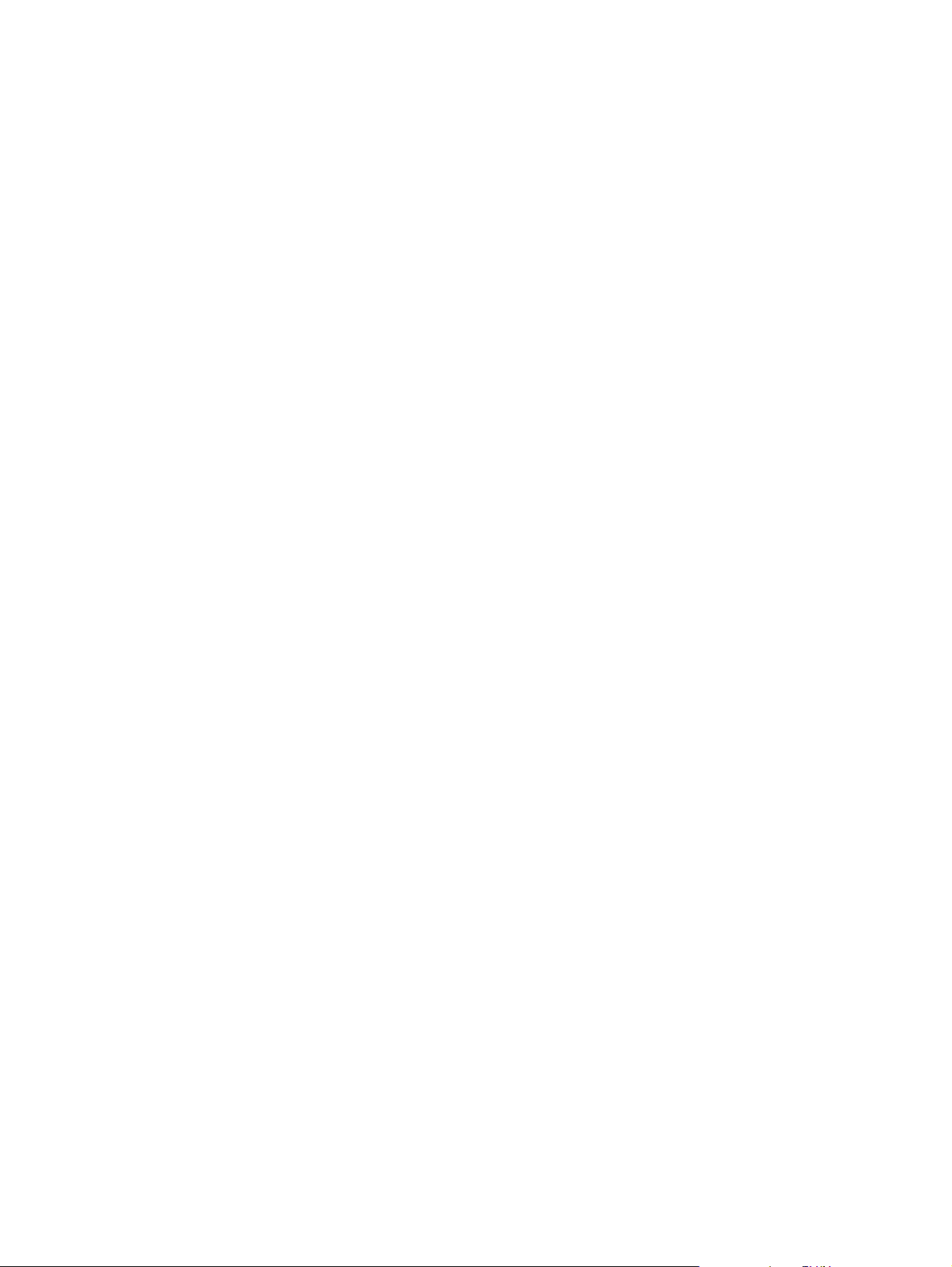
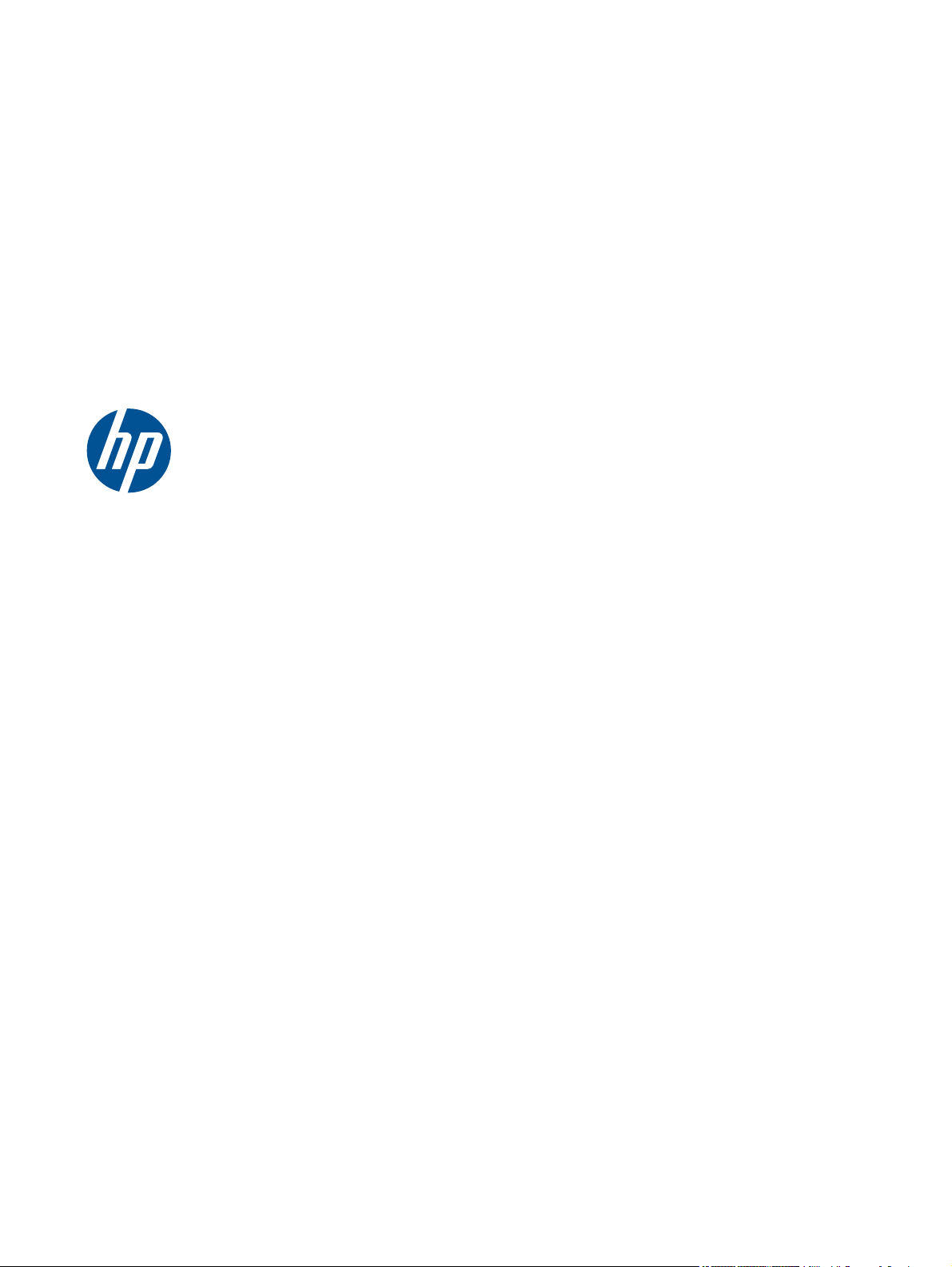
HP Color LaserJet Enterprise CP5520
Series-Drucker
Benutzerhandbuch
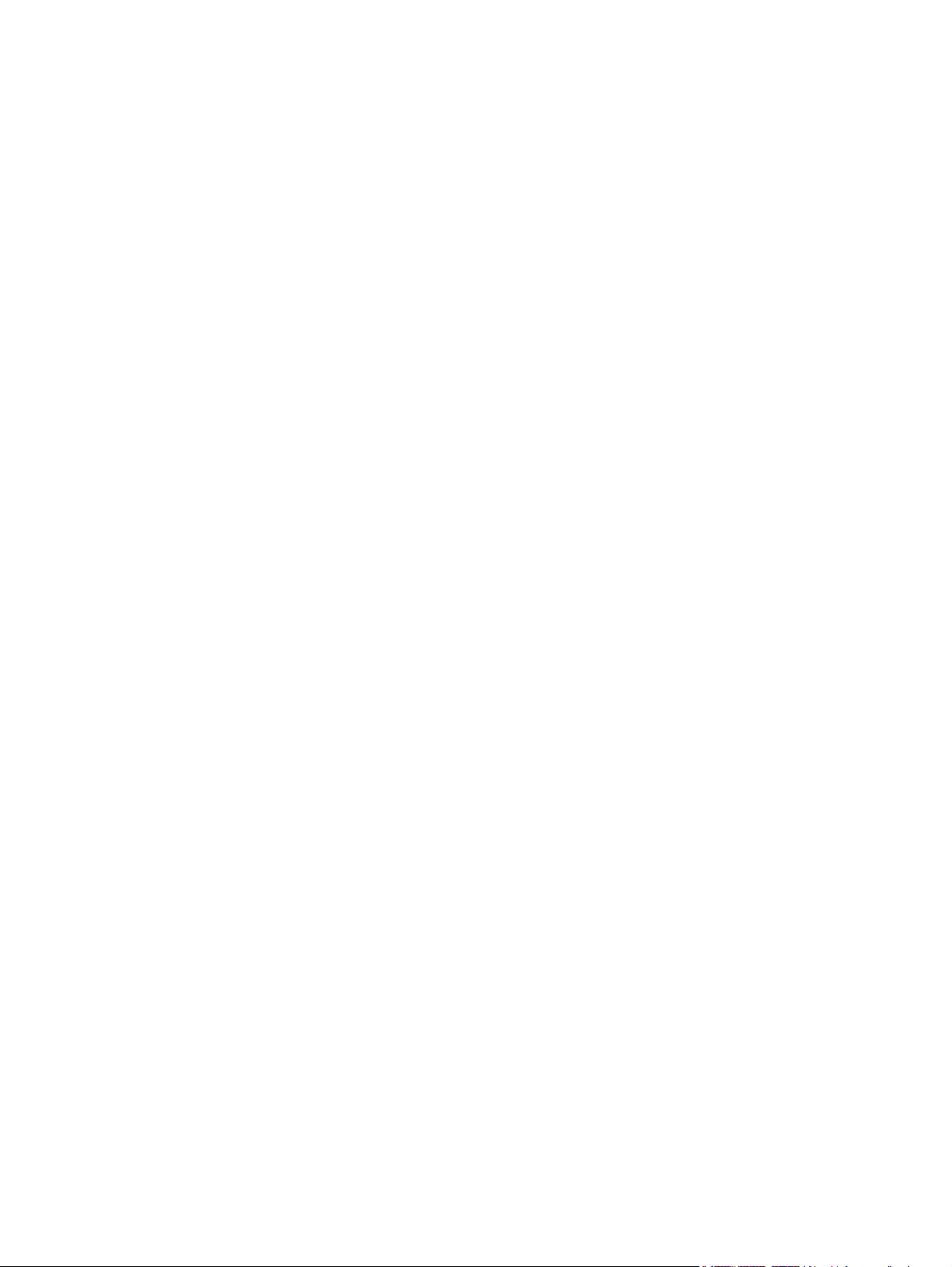
Copyright und Lizenz
© 2010 Copyright Hewlett-Packard
Development Company, L.P.
Die Vervielfältigung, Adaption oder
Übersetzung ist ohne vorherige schriftliche
Genehmigung nur im Rahmen des
Urheberrechts zulässig.
Marken
®
, Adobe Photoshop®, Arobat®und
Adobe
PostScript
®
sind Marken von Adobe
Systems Incorporated.
Corel® ist eine Marke bzw. eingetragene
Marke von Corel Corporation bzw. Corel
Corporation Limited.
Die in diesem Dokument enthaltenen
Informationen können ohne
Vorankündigung geändert werden.
Für HP Produkte und Dienste gelten nur die
Gewährleistungen, die in den
ausdrücklichen
Gewährleistungserklärungen des jeweiligen
Produkts bzw. Dienstes aufgeführt sind.
Dieses Dokument gibt keine weiteren
Gewährleistungen. HP haftet nicht für
technische oder redaktionelle Fehler oder
Auslassungen in diesem Dokument.
Teilenummer: CE707-90906
Ausgabe 2, 11/2010
Intel® Core™ ist ein Warenzeichen der
Intel Corporation in den USA und anderen
Ländern/Regionen.
Java™ ist ein Warenzeichen der Sun
Microsystems Corporation in den USA.
Microsoft®, Windows®, Windows® XP und
Windows Vista® sind in den USA
eingetragene Marken der Microsoft
Corporation.
PANTONE® ist Eigentum von Pantone, Inc.
®
ist eine eingetragene Marke von The
UNIX
Open Group.
®
ENERGY STAR
®
STAR
-Zeichen sind in den USA
und das ENERGY
eingetragene Marken.
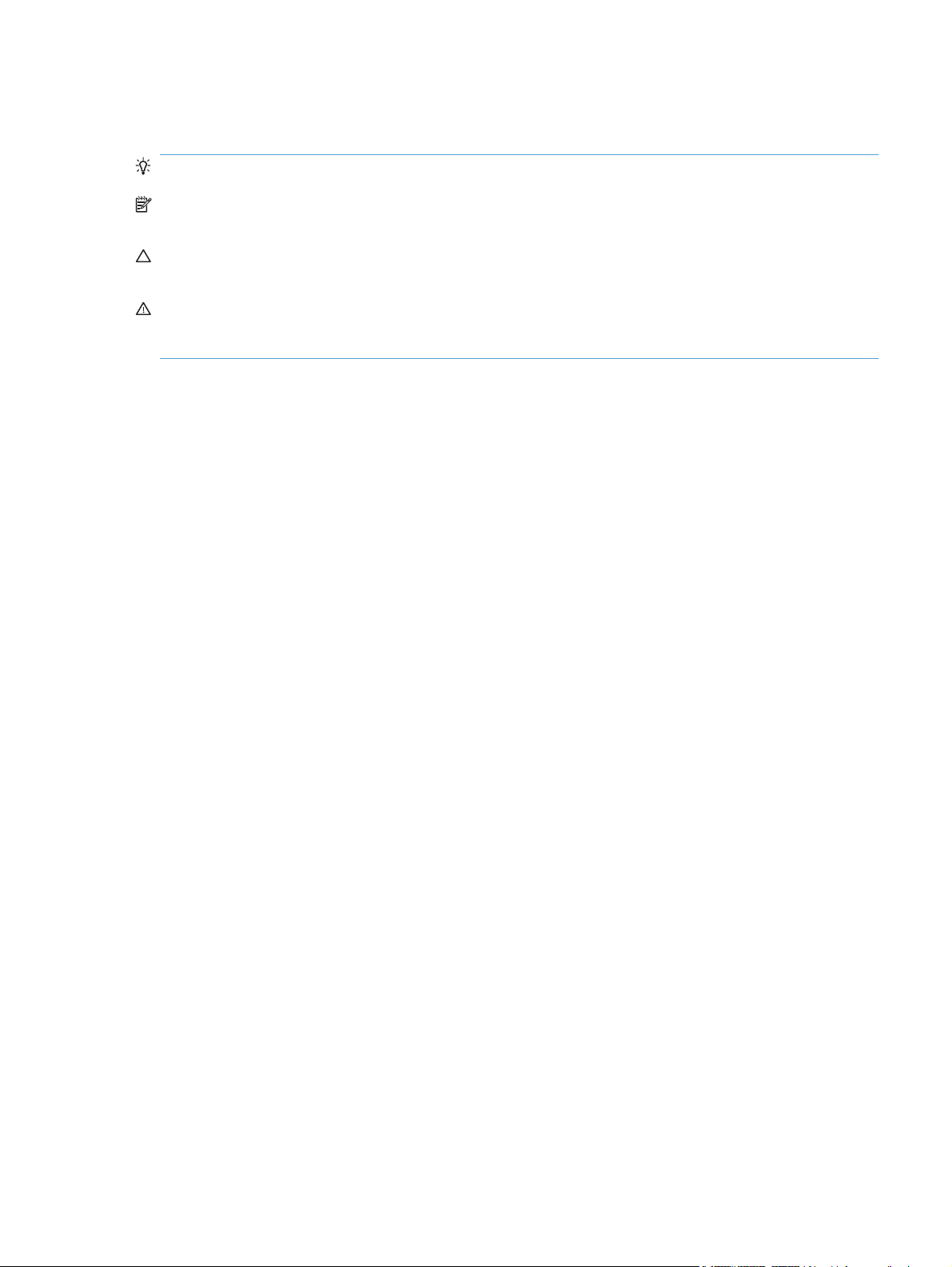
Konventionen dieses Handbuchs
TIPP: Tipps bieten hilfreiche Hinweise oder Arbeitserleichterungen.
HINWEIS: Anmerkungen enthalten wichtige Informationen zur Erläuterung eines Konzepts oder
Durchführung einer Aufgabe.
ACHTUNG: Die Rubrik „Achtung“ weist auf zu befolgende Verfahren hin, um den Verlust von Daten
und Geräteschäden zu vermeiden.
VORSICHT! Unter der Rubrik „Vorsicht“ werden Sie auf bestimmte Verfahren aufmerksam
gemacht, die befolgt werden müssen, um persönliche Verletzungen, unwiederbringlichen
Datenverlust oder erhebliche Geräteschäden zu vermeiden.
DEWW iii
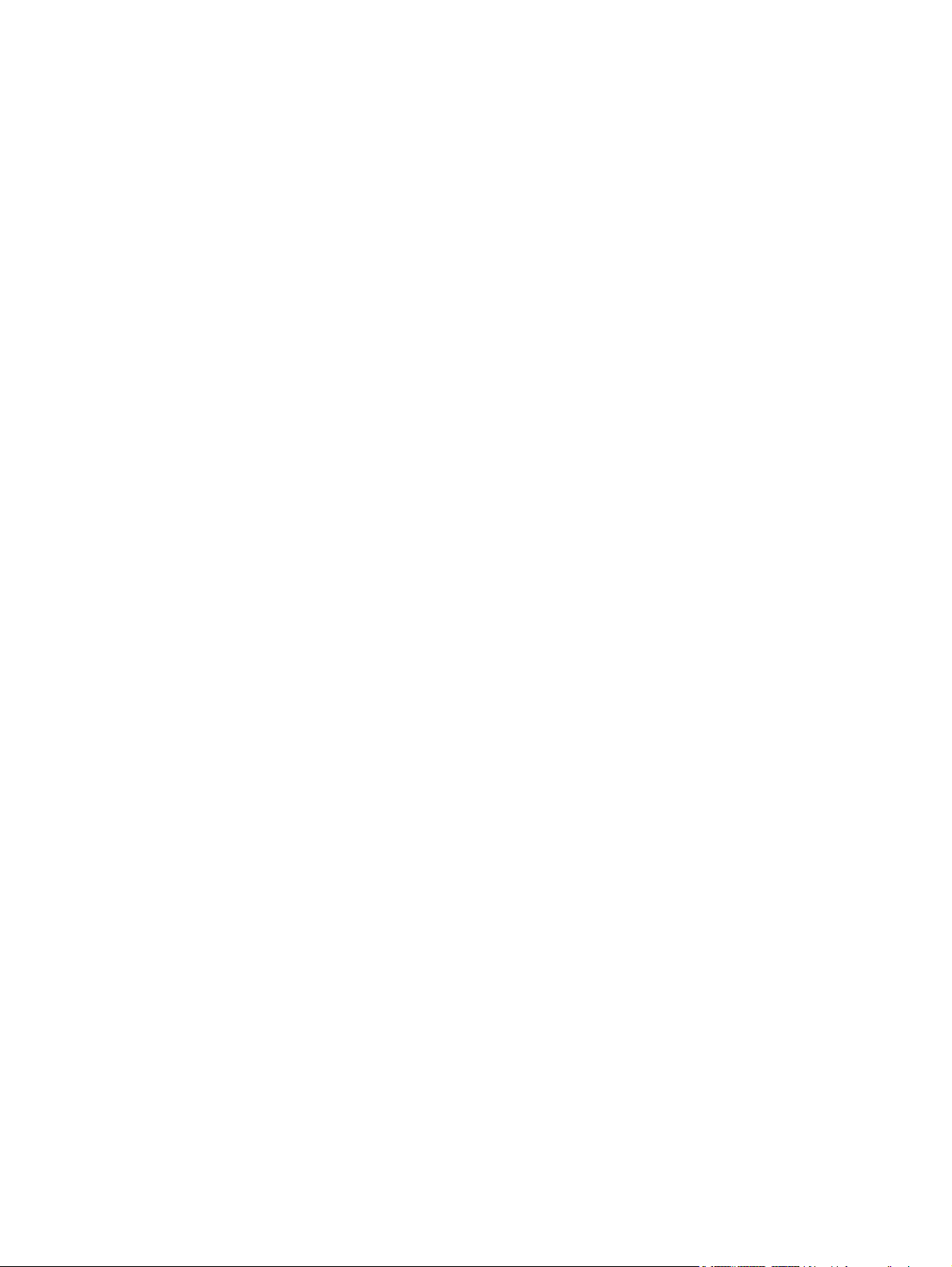
iv Konventionen dieses Handbuchs DEWW
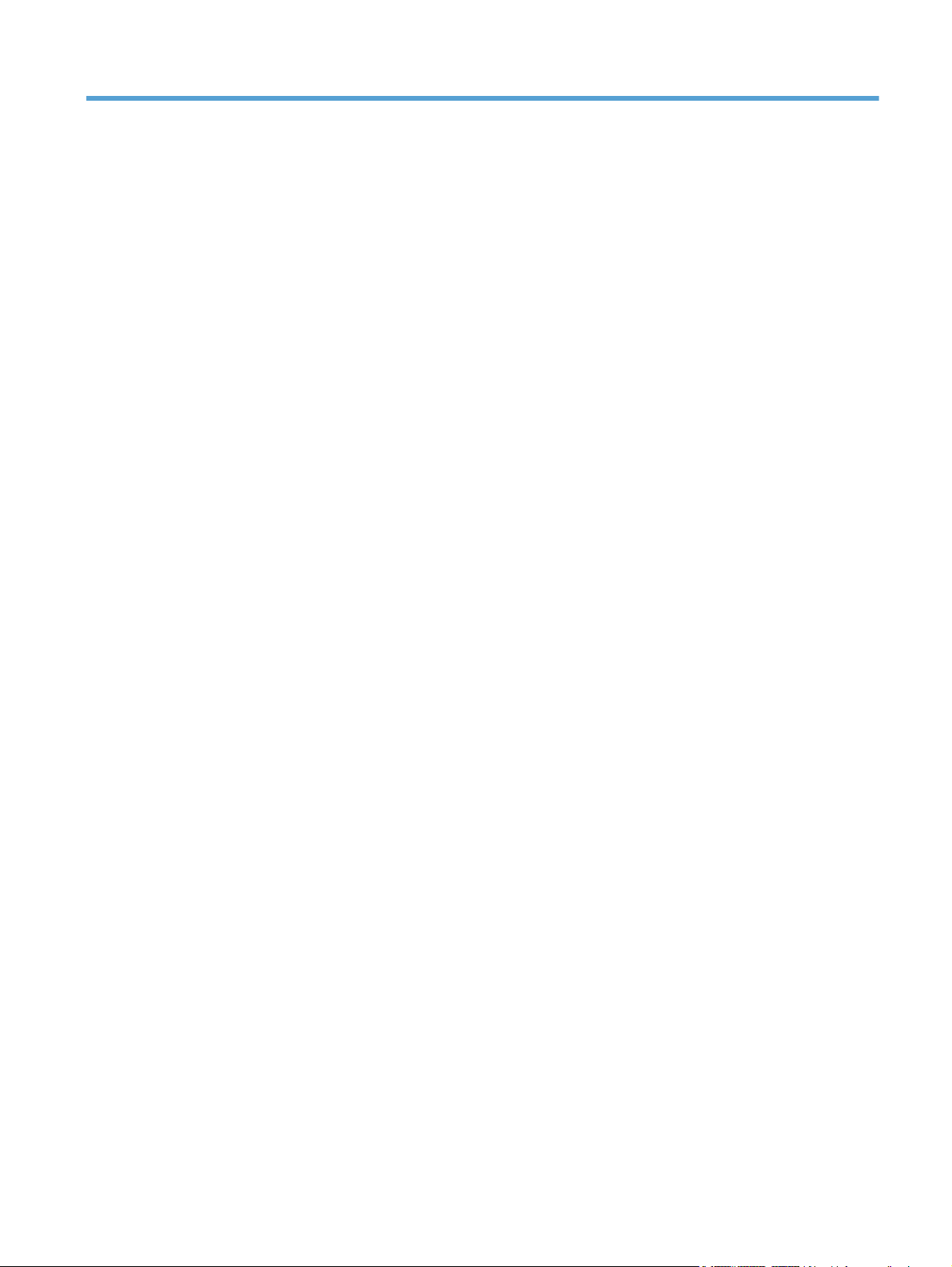
Inhaltsverzeichnis
1 Gerätegrundlagen ........................................................................................................................................... 1
Modellvergleich .................................................................................................................................... 2
Umwelteigenschaften ........................................................................................................................... 3
Barrierefreiheit ...................................................................................................................................... 4
Produktübersicht .................................................................................................................................. 5
Vorderansicht ....................................................................................................................... 5
Rückansicht ......................................................................................................................... 6
Schnittstellenanschlüsse ..................................................................................................... 7
Position der Serien- und Modellnummer ............................................................................. 7
Bedienfeldanordnung ........................................................................................................... 7
2 Bedienfeldmenüs ............................................................................................................................................ 9
Bedienfeldmenüs ................................................................................................................................ 10
Anmeldung – Menü ............................................................................................................................ 11
Job von USB abrufen – Menü ............................................................................................................ 12
Job von Gerätespeicher abrufen – Menü ........................................................................................... 13
Verbrauchsmaterial – Menü ............................................................................................................... 14
Fächer – Menü ................................................................................................................................... 16
Verwaltung – Menü ............................................................................................................................ 17
Berichte – Menü ................................................................................................................. 17
Allgemeine Einstellungen – Menü ..................................................................................... 17
Aus USB-Einstellungen abrufen – Menü ........................................................................... 21
Druckeinstellungen – Menü ............................................................................................... 21
Druckoptionen – Menü ....................................................................................................... 23
Anzeigeeinstellungen – Menü ............................................................................................ 23
Material verwalten – Menü ................................................................................................. 24
Fächer verwalten – Menü .................................................................................................. 25
Netzwerkeinstellungen – Menü .......................................................................................... 26
Fehlerbehebung – Menü .................................................................................................................... 30
Gerätewartung – Menü ....................................................................................................................... 32
Backup/Restore – Menü .................................................................................................... 32
Kalibrierung/Reinigung – Menü ......................................................................................... 32
Firmware-Upgrade über USB – Menü ............................................................................... 33
Menü „Service“ .................................................................................................................. 33
DEWW v
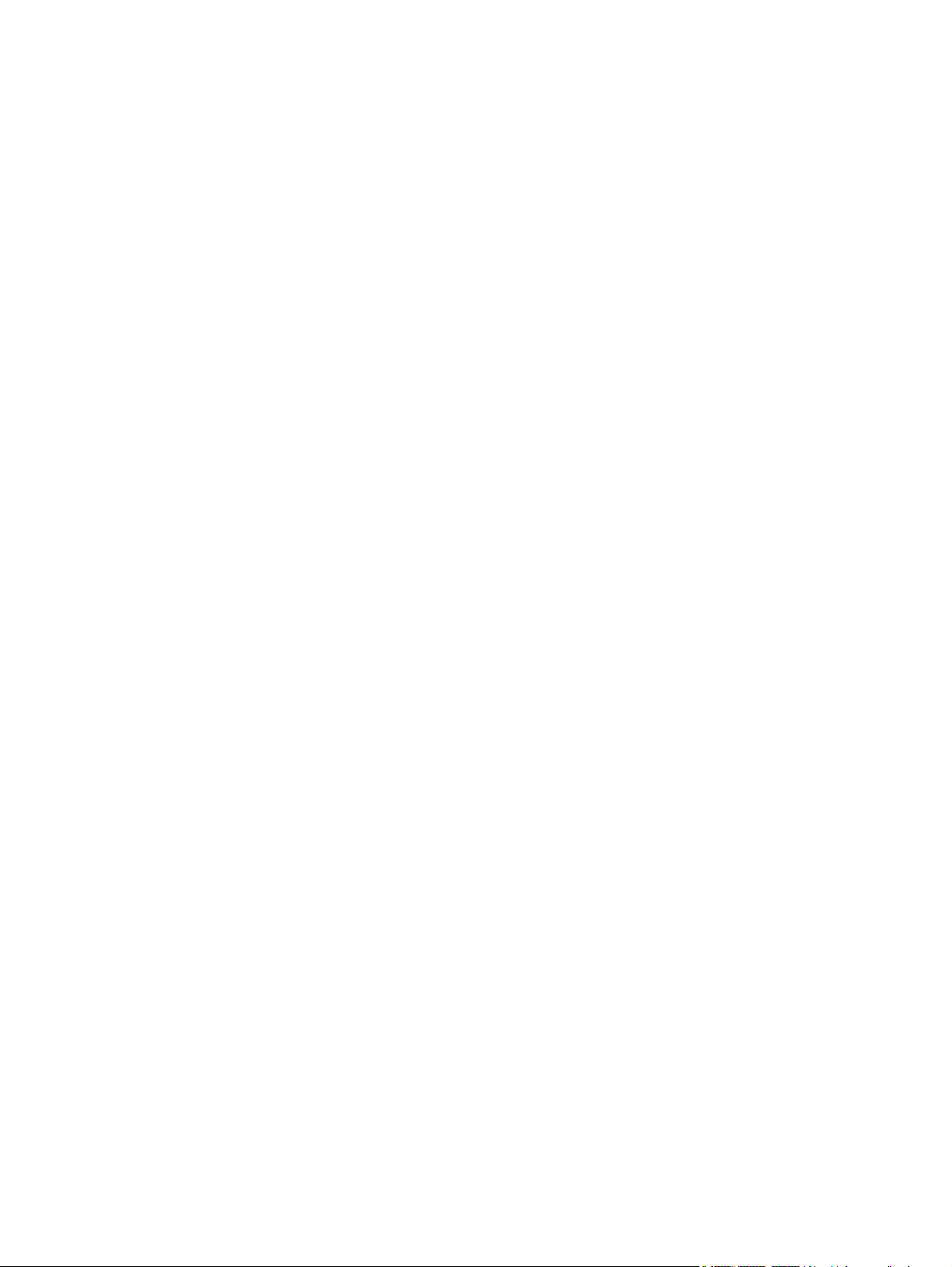
3 Software für Windows .................................................................................................................................. 35
Unterstützte Betriebssysteme für Windows® ..................................................................................... 36
Unterstützter Druckertreiber für Windows .......................................................................................... 37
Auswählen des geeigneten Druckertreibers – Windows .................................................................... 38
HP Universal Print Driver (UPD) ........................................................................................ 38
UPD-Installationsmodi ....................................................................................... 39
Prioritäten für Druckeinstellungen ...................................................................................................... 40
Ändern der Druckertreibereinstellungen – Windows .......................................................................... 41
Ändern der Einstellungen für alle Druckjobs, bis das Softwareprogramm geschlossen
wird .................................................................................................................................... 41
Ändern der Standardeinstellungen für alle Druckjobs ....................................................... 41
Ändern der Konfigurationseinstellungen des Geräts ......................................................... 41
Entfernen von Software – Windows ................................................................................................... 42
Unterstützte Dienstprogramme unter Windows .................................................................................. 43
HP Web Jetadmin .............................................................................................................. 43
Eingebetteter HP Webserver ............................................................................................. 43
Software für andere Betriebssysteme ................................................................................................ 44
4 Verwenden des Geräts mit einem Mac ....................................................................................................... 45
Software für Mac ................................................................................................................................ 46
Unterstützte Betriebssysteme (Macintosh) ........................................................................ 46
Unterstützte Druckertreiber für Mac ................................................................................... 46
Installieren von Software für Mac-Betriebssysteme ........................................................... 46
Installieren von Software für Mac-Computer, die direkt an das Produkt
angeschlossen sind ........................................................................................... 46
Installieren von Software für Mac-Computer in einem drahtgebundenen
Netzwerk ........................................................................................................... 47
Konfigurieren der IP-Adresse ........................................................... 47
Installieren der Mac-Software ........................................................... 48
Entfernen von Software aus Mac-Betriebssystemen ......................................................... 49
Prioritäten für Druckeinstellungen für Mac ......................................................................... 49
Ändern der Druckertreibereinstellungen für Mac ............................................................... 50
Software für Mac-Computer ............................................................................................... 51
HP Dienstprogramm für Mac ............................................................................. 51
Öffnen des HP Dienstprogramms ..................................................... 51
Funktionen des HP Dienstprogramms .............................................. 51
Unterstützte Dienstprogramme für den Mac ...................................................................... 52
Eingebetteter HP Webserver ............................................................................ 52
Drucken mit Mac ................................................................................................................................ 53
Abbrechen eines Druckjobs mit einem Mac ...................................................................... 53
Anpassen von Papierformat und Papiersorte (Mac) .......................................................... 53
Ändern der Größe von Dokumenten oder Drucken in einem benutzerdefinierten
Papierformat mit Mac ......................................................................................................... 53
Erstellen und Verwenden von Druckvoreinstellungen mit Mac .......................................... 54
vi DEWW
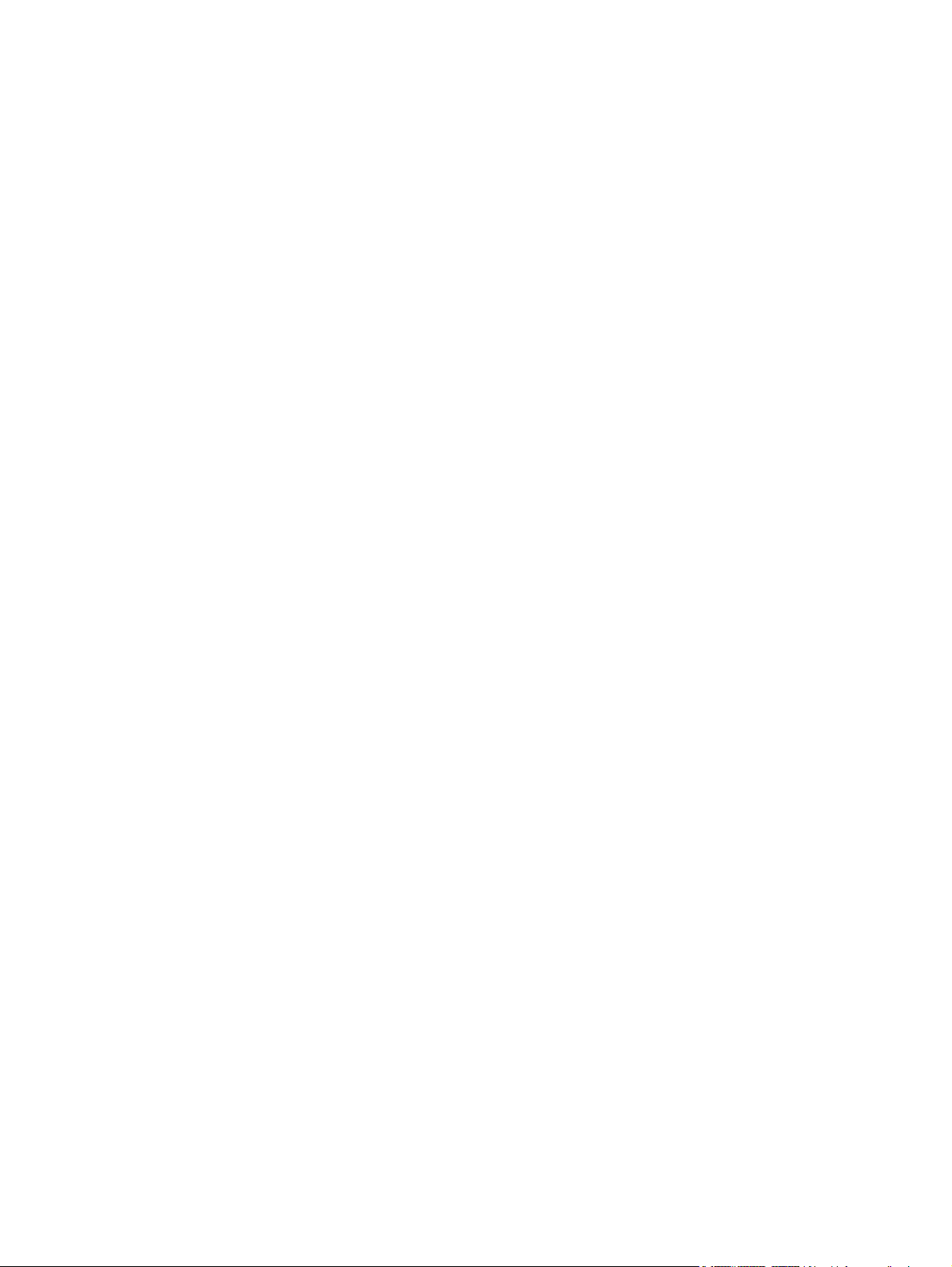
Drucken eines Deckblatts mit Mac .................................................................................... 54
Verwenden von Wasserzeichen mit Mac ........................................................................... 55
Drucken mehrerer Seiten auf einem Blatt Papier mit Mac ................................................. 55
Drucken auf beiden Seiten des Papiers (Duplexdruck) mit Mac ....................................... 55
Speichern von Jobs mit Mac .............................................................................................. 56
Einstellen der Farboptionen mit Mac ................................................................................. 57
Verwenden des Menüs „Dienste“ mit Mac ......................................................................... 57
Beheben von Problemen mit einem Mac ........................................................................................... 58
5 Anschließen des Produkts ........................................................................................................................... 59
Unterstützte Netzwerkbetriebssysteme .............................................................................................. 60
Hinweis zur Druckerfreigabe .............................................................................................. 60
Verbinden mit USB ............................................................................................................................. 61
Anschließen an ein Netzwerk ............................................................................................................. 62
Unterstützte Netzwerkprotokolle ........................................................................................ 62
Installieren des Geräts in einem drahtgebundenen Netzwerk ........................................... 64
Konfigurieren der IP-Adresse ............................................................................ 64
Installieren der Software ................................................................................... 65
Konfigurieren der Netzwerkeinstellungen .......................................................................... 66
Abrufen oder Ändern der Netzwerkeinstellungen ............................................. 66
Festlegen oder Ändern des Netzwerkkennworts .............................................. 66
Manuelles Konfigurieren von IPv4-TCP/IP-Parametern über das Bedienfeld ... 66
Manuelles Konfigurieren von IPv6-TCP/IP-Parametern über das Bedienfeld ... 67
Verbindungsgeschwindigkeit und Duplexeinstellungen .................................... 68
6 Papier und Druckmedien .............................................................................................................................. 69
Papierverwendung ............................................................................................................................. 70
Richtlinien für Spezialpapier .............................................................................................. 70
Anpassen des Druckertreibers für Papierformat und Papiersorte ...................................................... 72
Unterstützte Papierformate ................................................................................................................ 73
Unterstützte Papierformate für den Duplexdruck ............................................................... 75
Unterstützte Papiersorten und Fachkapazitäten ................................................................................ 76
Befüllen von Papierfächern ................................................................................................................ 77
Einlegen in Fach 1 ............................................................................................................. 77
Einlegen von Standardpapier in Fach 2 und 3 sowie optional in die Fächer 4, 5 und 6 .... 78
Einlegen von benutzerdefiniertem Papier in Fach 2 und 3 sowie optional in die
Fächer 4, 5 und 6 ............................................................................................................... 80
Kapazität der Fächer ......................................................................................................... 81
Ausrichtung des Papiers beim Einlegen in Fächer ............................................................ 82
Papierausrichtung für das Einlegen in Fach 1 .................................................. 83
Papierausrichtung für das Einlegen in die Fächer 2 und 3 sowie die
optionalen Fächer 3, 4, 5 und 6 ........................................................................ 85
Konfigurieren der Fächer .................................................................................................................... 87
DEWW vii
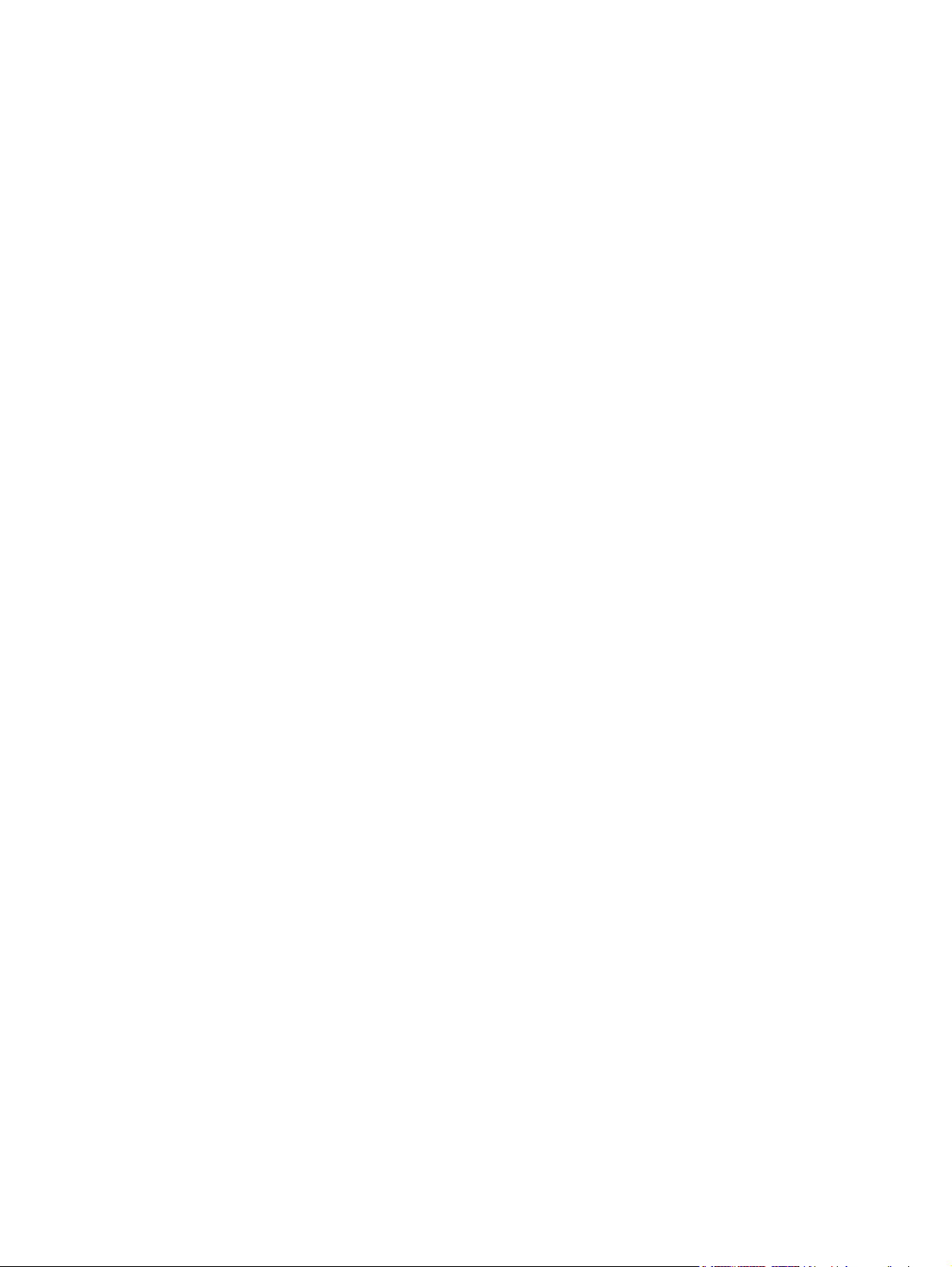
Konfigurieren eines Fachs beim Einlegen von Papier ....................................................... 87
Konfigurieren eines Fachs mit den Einstellungen des Druckjobs ...................................... 87
Konfigurieren eines Faches auf dem Bedienfeld ............................................................... 88
Automatische Papiererkennung ......................................................................................... 88
Einstellungen für die automatische Erkennung ................................................. 88
Auswählen des Papiers nach Quelle, Typ oder Format .................................................... 88
Quelle ................................................................................................................ 88
Typ und Format ................................................................................................. 89
7 Verwalten von Verbrauchsmaterialien ........................................................................................................ 91
Informationen zu Druckpatronen ........................................................................................................ 92
Verbrauchsmaterialanzeigen .............................................................................................................. 93
Druckpatronenanzeige ....................................................................................................... 93
Verwalten von Druckpatronen ............................................................................................................ 94
Einstellungen für Druckpatronen ....................................................................................... 94
Drucken nach Erreichen des geschätzten Endes der Gebrauchsdauer einer
Druckpatrone ..................................................................................................... 94
Aktivieren oder Deaktivieren der Optionen für „Fast leer“-Einstellungen auf
dem Bedienfeld ................................................................................................. 94
Recycling von Verbrauchsmaterial .................................................................................... 95
Lagern von Druckpatronen ................................................................................................ 95
HP Richtlinien für nicht von HP hergestellte Druckpatronen ............................................. 95
HP Hotline und Website für Produktpiraterie ..................................................................... 95
Anleitungen für den Austausch .......................................................................................................... 96
Ersetzen von Druckpatronen ............................................................................................. 96
Ersetzen des Tonerauffangbehälters ................................................................................. 98
Beheben von Problemen mit Verbrauchsmaterialien ....................................................................... 100
Prüfen der Druckpatronen ............................................................................................... 100
Überprüfen der Druckpatrone auf Schäden .................................................... 100
Wiederholt auftretende Fehler ......................................................................... 101
Drucken der Statusseite für Verbrauchsmaterial ............................................ 101
Interpretieren von Bedienfeldmeldungen zu Verbrauchsmaterialien ............................... 102
8 Druckaufgaben ............................................................................................................................................ 109
Abbrechen eines Druckauftrags ....................................................................................................... 110
Grundlegende Druckaufgaben unter Windows ................................................................................ 111
Öffnen des Druckertreibers unter Windows ..................................................................... 111
Hilfe für Druckoptionen unter Windows ........................................................................... 111
Ändern der Anzahl der Exemplare unter Windows .......................................................... 112
Speichern von benutzerdefinierten Druckeinstellungen für die erneute Verwendung
unter Windows ................................................................................................................. 112
Verwenden einer Druckverknüpfung unter Windows ...................................... 112
Erstellen von Druckverknüpfungen ................................................................. 113
Verbessern der Druckqualität unter Windows ................................................................. 115
viii DEWW

Auswählen des Papierformats unter Windows ................................................ 115
Auswählen eines benutzerdefinierten Papierformats unter Windows ............. 116
Auswählen der Papiersorte unter Windows .................................................... 116
Auswählen des Papierfachs unter Windows ................................................... 116
Auswählen der Druckauflösung ...................................................................... 116
Drucken auf beiden Seiten (Duplex) unter Windows ....................................................... 117
Manuelles Drucken auf beiden Seiten unter Windows .................................... 117
Automatisches Drucken auf beiden Seiten unter Windows ............................ 118
Drucken mehrerer Seiten pro Blatt unter Windows ......................................................... 120
Auswählen der Seitenausrichtung unter Windows .......................................................... 121
Festlegen von Farboptionen unter Windows ................................................................... 123
Weitere Druckaufgaben unter Windows ........................................................................................... 125
Drucken von farbigem Text in Schwarzweiß (Graustufen) unter Windows ..................... 125
Drucken auf vorgedruckten Briefköpfen oder Formularen unter Windows ...................... 125
Drucken auf Spezialpapier, Aufklebern und Transparentfolien ....................................... 127
Drucken der ersten oder letzten Seite auf anderem Papier unter Windows .................... 130
Anpassen eines Dokuments auf Seitenformat ................................................................. 132
Hinzufügen eines Wasserzeichens zu einem Dokument unter Windows ........................ 134
Erstellen einer Broschüre unter Windows ........................................................................ 134
Verwenden der Funktionen zum Speichern von Jobs unter Windows ............................ 136
Erstellen eines gespeicherten Jobs mit Windows ........................................... 136
Drucken eines gespeicherten Auftrags ........................................................... 138
Löschen eines gespeicherten Auftrags ........................................................... 138
Einrichten der Optionen zum Speichern von Jobs unter Windows ................. 139
Drucken einer Kopie zur Überprüfung, bevor alle Kopien
gedruckt werden ............................................................................. 139
Vorübergehendes Speichern eines privaten Jobs, um ihn später
zu drucken ...................................................................................... 139
Vorübergehendes Speichern eines Jobs ........................................ 139
Dauerhaftes Speichern eines Jobs ................................................. 139
Festlegen eines dauerhaft gespeicherten Job als privat zum
Eingeben einer PIN für die Druckfreigabe ...................................... 140
Erhalten einer Benachrichtigung, wenn ein gespeicherter Job
gedruckt wird .................................................................................. 140
Festlegen eines Benutzernamens für einen gespeicherten Job ..... 140
Festlegen eines Namens für einen gespeicherten Job .................. 140
Drucken von speziellen Jobs unter Windows .................................................................. 141
Drucken von Geschäftsgrafiken oder Marketingmaterialien ........................... 141
Unterstütztes Glanzpapier .............................................................. 141
Drucken von wetterfesten Karten und Schildern ............................................. 142
Unterstütztes strapazierfähiges Papier ........................................... 142
Einstellen der Duplexausrichtung .................................................................... 142
Neudruck über USB ......................................................................................................................... 144
DEWW ix
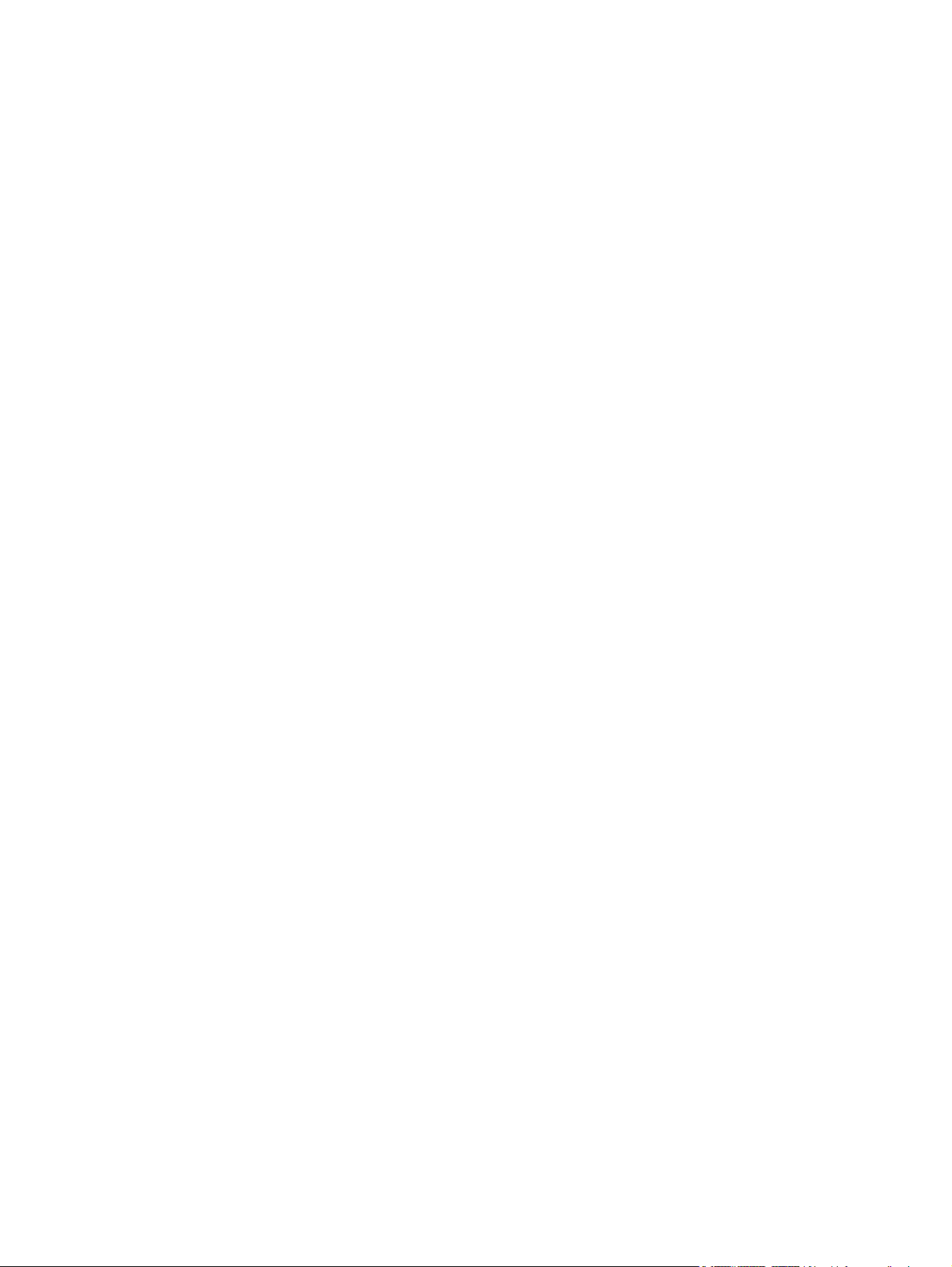
9 Farbe ............................................................................................................................................................ 145
Anpassen der Farboptionen ............................................................................................................. 146
Automatisch ..................................................................................................................... 146
Drucken in Graustufen ..................................................................................................... 146
Manuelle Farbanpassung ................................................................................................ 146
Manuelle Farboptionen ................................................................................... 146
Verwenden der HP EasyColor-Option ............................................................................. 147
Farbabstimmung .............................................................................................................................. 149
Farbabstimmung mit Musterverzeichnissen .................................................................... 149
Drucken von Farbmustern ............................................................................................... 150
PANTONE®-Farbabstimmung ......................................................................................... 150
Erweiterte Farbfunktionen ................................................................................................................ 151
HP ColorSphere-Toner .................................................................................................... 151
HP ImageREt 3600 .......................................................................................................... 151
Papierauswahl ................................................................................................................. 151
Farboptionen .................................................................................................................... 151
Standard Rot-Grün-Blau (sRGB) ..................................................................................... 152
10 Verwaltung und Wartung ......................................................................................................................... 153
Drucken von Informationsseiten ....................................................................................................... 154
Drucken der Menüstruktur ............................................................................................... 154
Drucken des Konfigurationsberichts ................................................................................ 154
Zugreifen auf den integrierten HP Webserver .................................................................................. 155
Aufrufen des integrierten HP Webservers über eine Netzwerkverbindung ..................... 155
Funktionen ....................................................................................................................... 156
Registerkarte Informationen ............................................................................ 156
Registerkarte Allgemein .................................................................................. 156
Registerkarte Drucken .................................................................................... 157
Registerkarte Fehlerbehebung ........................................................................ 158
Registerkarte Sicherheit .................................................................................. 158
Registerkarte Netzwerk ................................................................................... 158
Liste Weitere Verknüpfungen .......................................................................... 159
Verwenden der HP Web Jetadmin-Software .................................................................................... 160
Funktionen für die Gerätesicherheit ................................................................................................. 161
Sicherheitshinweise ......................................................................................................... 161
IP-Sicherheit .................................................................................................... 161
Sichern des integrierten HP Webservers ......................................................................... 161
Verschlüsselungsunterstützung: Von HP verschlüsselte Hochleistungsfestplatten ........ 161
Schützen von gespeicherten Jobs ................................................................................... 162
Sperren der Bedienfeldmenüs ......................................................................................... 162
Sperren des Formatierers ................................................................................................ 162
Energiespareinstellungen ................................................................................................................. 163
Optimieren der Geschwindigkeit oder des Energieverbrauchs ........................................ 163
x DEWW
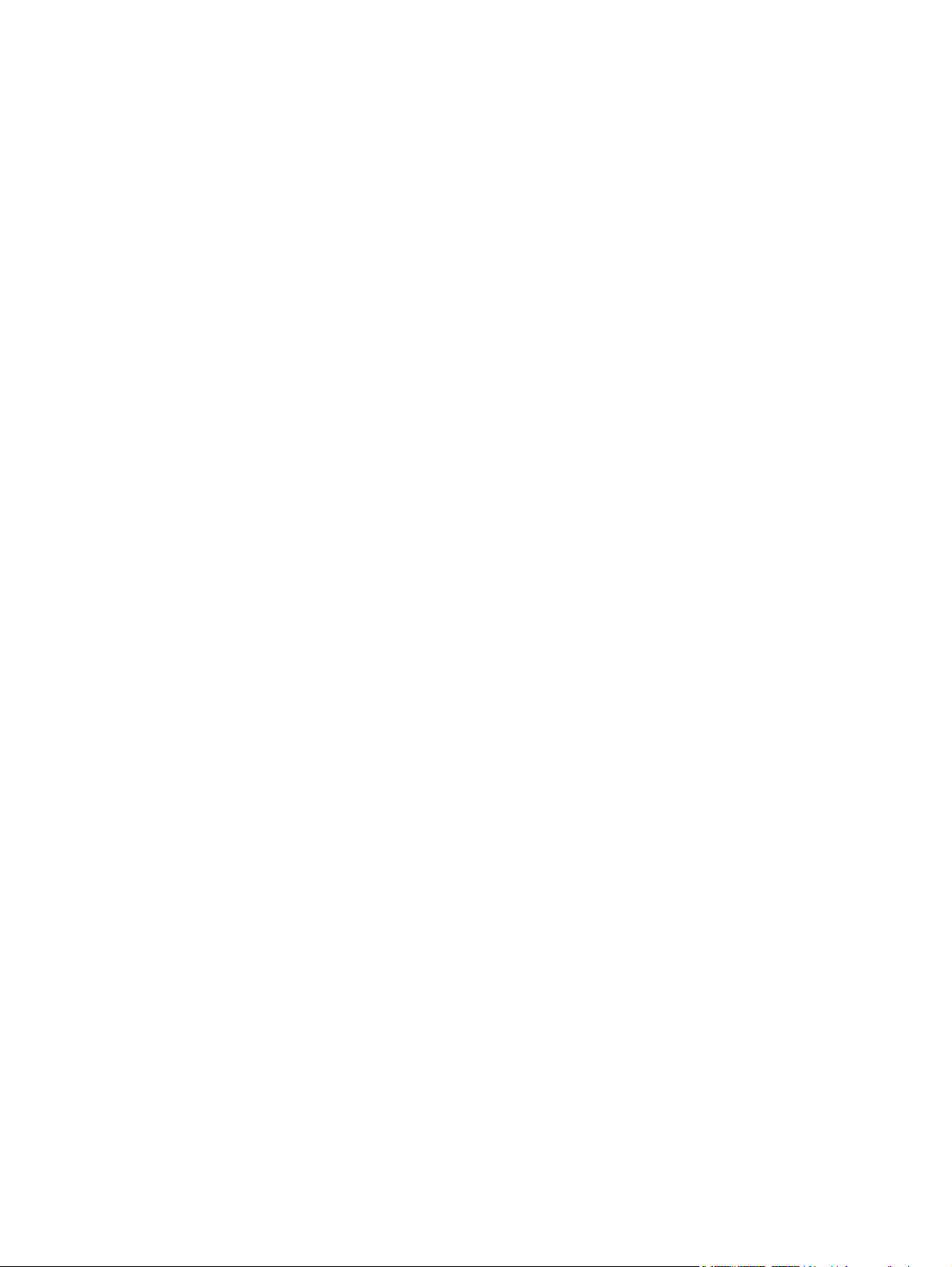
Energiesparmodi .............................................................................................................. 163
Einrichten des Bereitschaftsmodus ................................................................. 163
Einrichten der Bereitschaftszeit ....................................................................... 164
Einschaltzeit .................................................................................................... 164
Echtzeituhr einstellen ..................................................................... 164
Festlegen der Einschaltzeit ............................................................ 165
Installieren externer I/O-Karten ........................................................................................................ 166
Reinigen des Produkts ..................................................................................................................... 169
Reinigen des Papierpfads ................................................................................................ 169
Geräteaktualisierungen .................................................................................................................... 170
11 Beheben von Problemen .......................................................................................................................... 171
Selbsthilfe ......................................................................................................................................... 172
Beheben allgemeiner Probleme ....................................................................................................... 173
Prüfliste zur Fehlerbehebung ........................................................................................... 173
Faktoren, die sich auf die Leistung des Geräts auswirken .............................................. 174
Wiederherstellen der Werkseinstellungen ........................................................................................ 1 75
Interpretieren von Bedienfeldmeldungen ......................................................................................... 176
Meldungen auf dem Bedienfeld ....................................................................................... 176
Bedienfeldmeldungen ...................................................................................................... 176
Beheben von Staus .......................................................................................................................... 177
Verhindern von Papierstaus ............................................................................................ 177
Papierstau-Positionen ...................................................................................................... 178
Beheben von Papierstaus im Bereich der oberen rechten Klappe .................................. 179
Beheben von Papierstaus im Bereich der unteren rechten Klappe ................................. 181
Beheben von Papierstaus in Fach 1 ................................................................................ 182
Beseitigen von Papierstaus in Fach 2, Fach 3 oder in einem optionalen Papierfach ...... 183
Beheben von Papierstaus im Bereich des Ausgabefachs ............................................... 184
Ändern der Papierstaubehebung ..................................................................................... 185
Papier wird nicht automatisch eingezogen ....................................................................................... 1 86
Produkt zieht mehrere Blätter auf einmal ein ................................................................................... 187
Verbesserung der Druckqualität ....................................................................................................... 188
Auswählen einer Papiersorte ........................................................................................... 188
Verwenden von Papier, das den HP Spezifikationen entspricht ...................................... 188
Drucken einer Reinigungsseite ........................................................................................ 189
Kalibrieren des Produkts .................................................................................................. 189
Einstellen der Bildausrichtung ......................................................................................... 189
Interne Druckqualitäts-Testseiten .................................................................................... 190
Prüfen der Druckpatrone ................................................................................................. 190
Verwenden des Druckertreibers, der Ihren Druckanforderungen am meisten gerecht
wird .................................................................................................................................. 191
Maßstab für wiederholte Mängel ..................................................................................... 192
Das Gerät druckt nicht oder nur langsam ......................................................................................... 193
Beheben von Fehlern beim Neudruck über USB ............................................................................. 194
DEWW xi
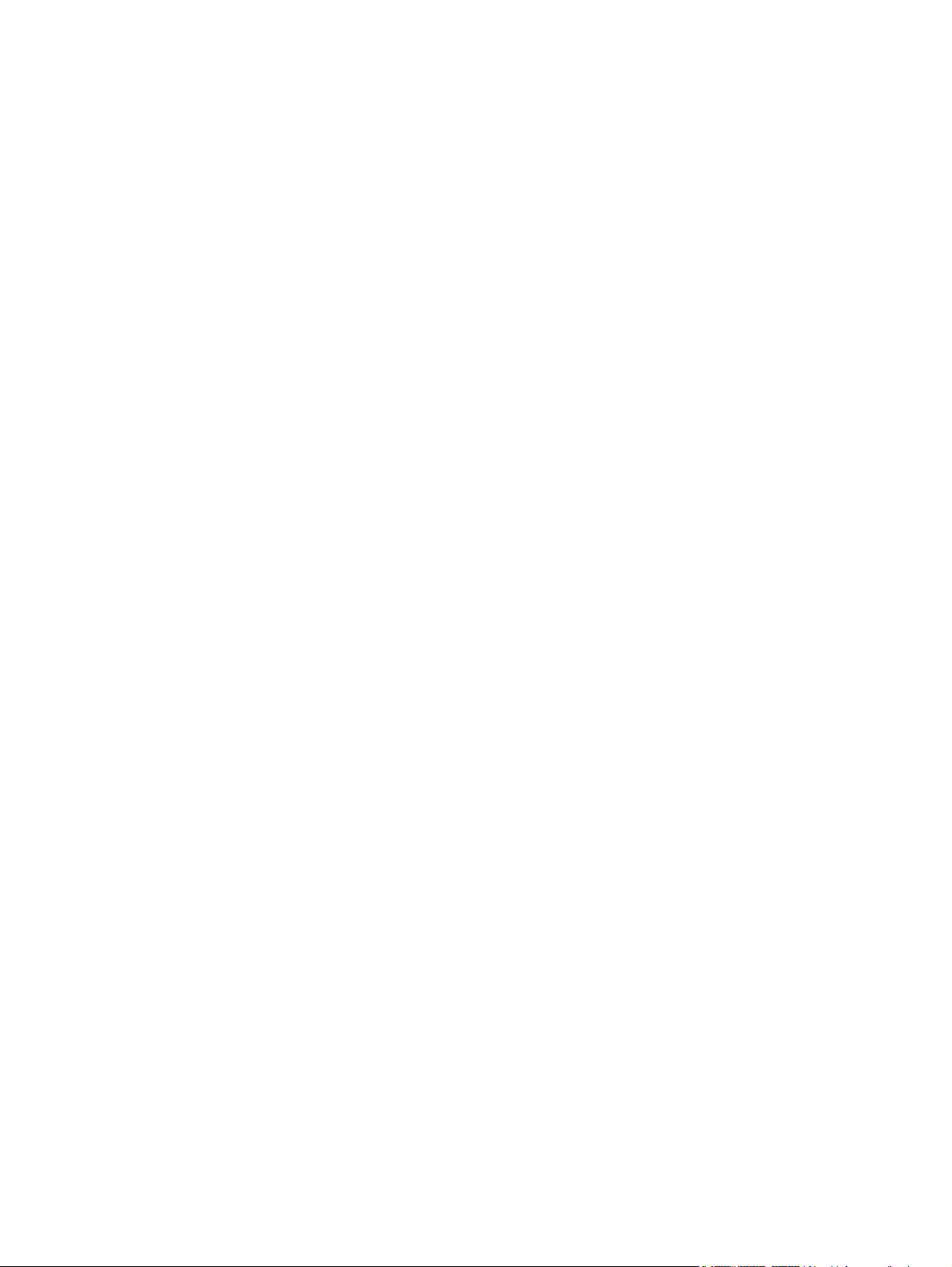
Das Menü Öffnen von USB wird nicht geöffnet, wenn USB-Zubehör angeschlossen ist 194
Die Datei wird nicht vom USB-Speicherzubehör gedruckt .............................................. 194
Die Datei, die Sie drucken möchten, wird nicht im Menü Öffnen von USB aufgeführt .... 195
Lösen von Verbindungsproblemen ................................................................................................... 196
Beheben von Problemen mit Direktverbindungen ........................................................... 196
Beheben von Netzwerkproblemen ................................................................................... 196
Lösen von Softwareproblemen ......................................................................................................... 198
Beheben allgemeiner Windows-Probleme ...................................................................... 199
Lösen gängiger Mac-Probleme ........................................................................................ 200
Anhang A Verbrauchsmaterial und Zubehör .............................................................................................. 203
Bestellen von Teilen, Zubehör und Verbrauchsmaterialien .............................................................. 204
Teilenummern .................................................................................................................................. 205
Zubehör ........................................................................................................................... 205
Druckpatronen ................................................................................................................. 205
Speicher ........................................................................................................................... 205
Kabel und Schnittstellen .................................................................................................. 205
Wartungskits .................................................................................................................... 206
Anhang B Kundendienst und Kundenunterstützung ................................................................................. 207
Eingeschränkte Gewährleistung von Hewlett-Packard .................................................................... 208
Gewährleistung mit Premiumschutz von HP: Eingeschränkte Gewährleistungserklärung für
HP LaserJet-Druckpatrone ............................................................................................................... 210
Eingeschränkte Gewährleistungserklärung für Color LaserJet Fixiereinheit,
Tonerauffangbehälter und Transfereinheit ....................................................................................... 211
In der Druckpatrone gespeicherte Daten ......................................................................................... 212
Lizenzvereinbarung für Endbenutzer ............................................................................................... 213
CSR-Gewährleistung ........................................................................................................................ 216
Kundendienst ................................................................................................................................... 217
Anhang C Produktspezifikationen ............................................................................................................... 219
Abmessungen und Gewicht ............................................................................................................. 220
Stromverbrauch, elektrische Spezifikationen und akustische Emissionen ....................................... 221
Umgebungsbedingungen ................................................................................................................. 222
Anhang D Behördliche Bestimmungen ....................................................................................................... 223
FCC-Bestimmungen ......................................................................................................................... 224
Programm für eine umweltverträgliche Produktentwicklung ............................................................ 225
Schutz der Umwelt ........................................................................................................... 225
Erzeugung von Ozongas ................................................................................................. 225
Stromverbrauch ............................................................................................................... 225
Papierverbrauch .............................................................................................................. 225
Kunststoffe ....................................................................................................................... 225
xii DEWW
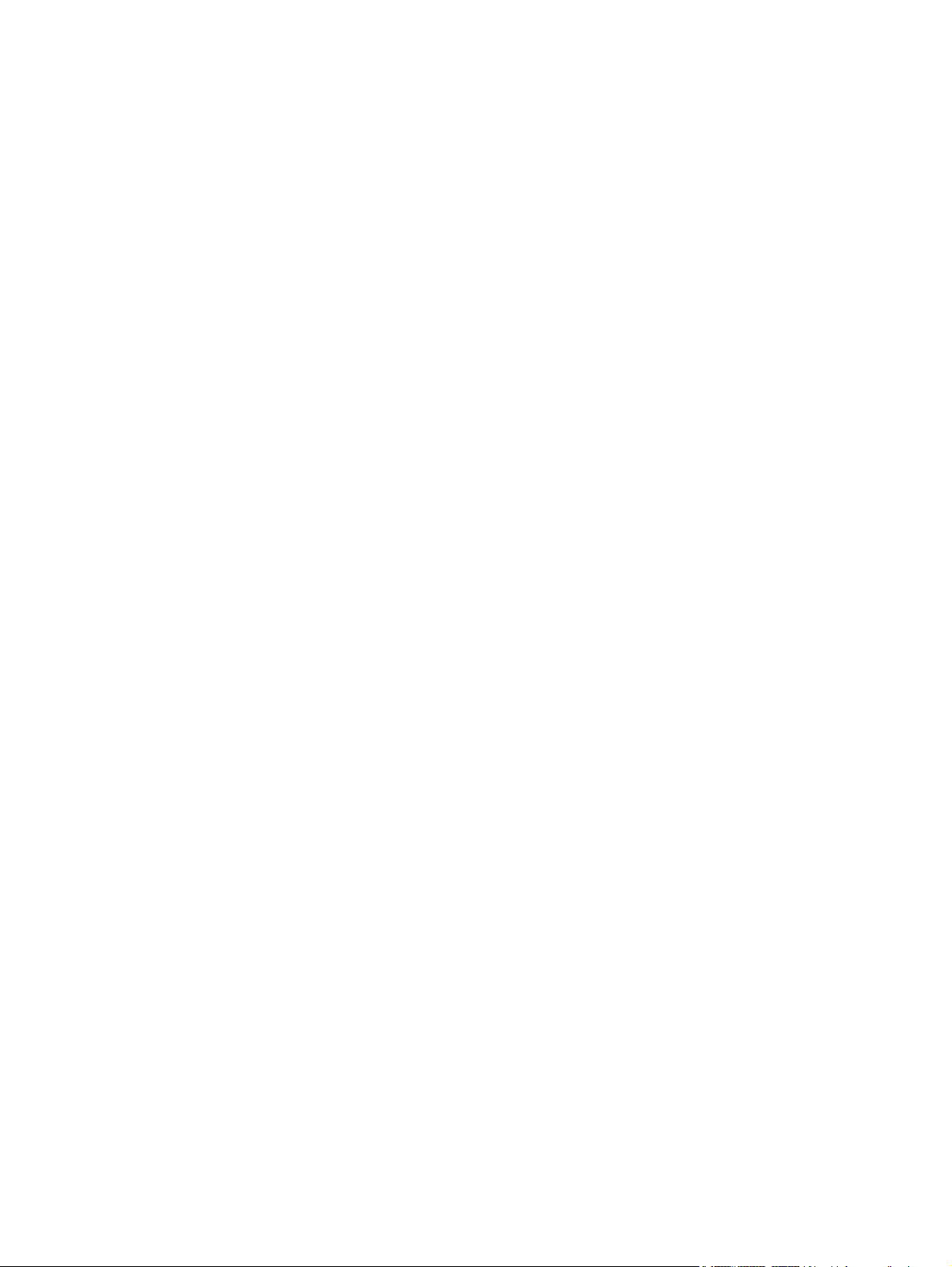
HP LaserJet-Druckzubehör ............................................................................................. 225
Hinweise zu Rückgabe und Recycling ............................................................................. 226
USA und Puerto Rico ...................................................................................... 226
Sammelrücksendungen (mehrere Patronen) ................................. 226
Einzelrückgabe ............................................................................... 226
Versand .......................................................................................... 226
Rückgabe außerhalb der USA ........................................................................ 227
Papier .............................................................................................................................. 227
Materialeinschränkungen ................................................................................................. 227
Abfallentsorgung durch Benutzer im privaten Haushalt in der Europäischen Union ....... 228
Chemische Substanzen ................................................................................................... 228
Datenblatt zur Materialsicherheit (MSDS) ....................................................................... 228
Weitere Informationen ..................................................................................................... 228
Konformitätserklärung ...................................................................................................................... 229
Sicherheitserklärungen ..................................................................................................................... 231
Lasersicherheit ................................................................................................................ 231
Konformitätserklärung für Kanada ................................................................................... 231
VCCI-Erklärung (Japan) .................................................................................................. 231
Anleitung für das Netzkabel ............................................................................................. 231
Netzkabel-Erklärung (Japan) ........................................................................................... 231
EMV-Erklärung (China) .................................................................................................... 232
EMV-Erklärung (Korea) ................................................................................................... 232
EMI-Vorschrift (Taiwan) ................................................................................................... 232
Erklärung zur Lasersicherheit für Finnland ...................................................................... 232
GS-Erklärung (Deutschland) ............................................................................................ 233
Zusammensetzungstabelle (China) ................................................................................. 233
Hinweis zu Einschränkungen bei gefährlichen Substanzen (Türkei) ............................... 233
Index ................................................................................................................................................................. 235
DEWW xiii
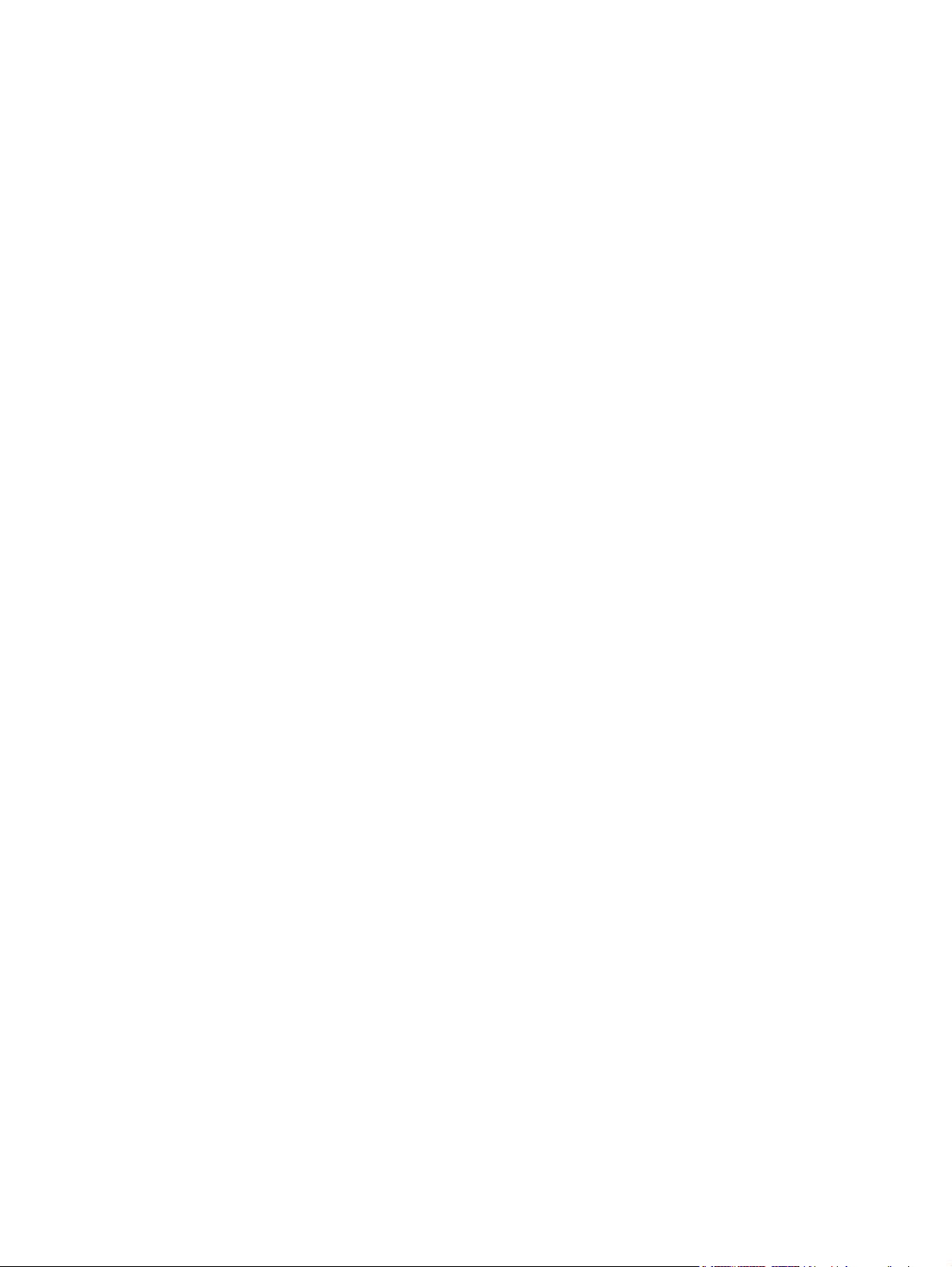
xiv DEWW
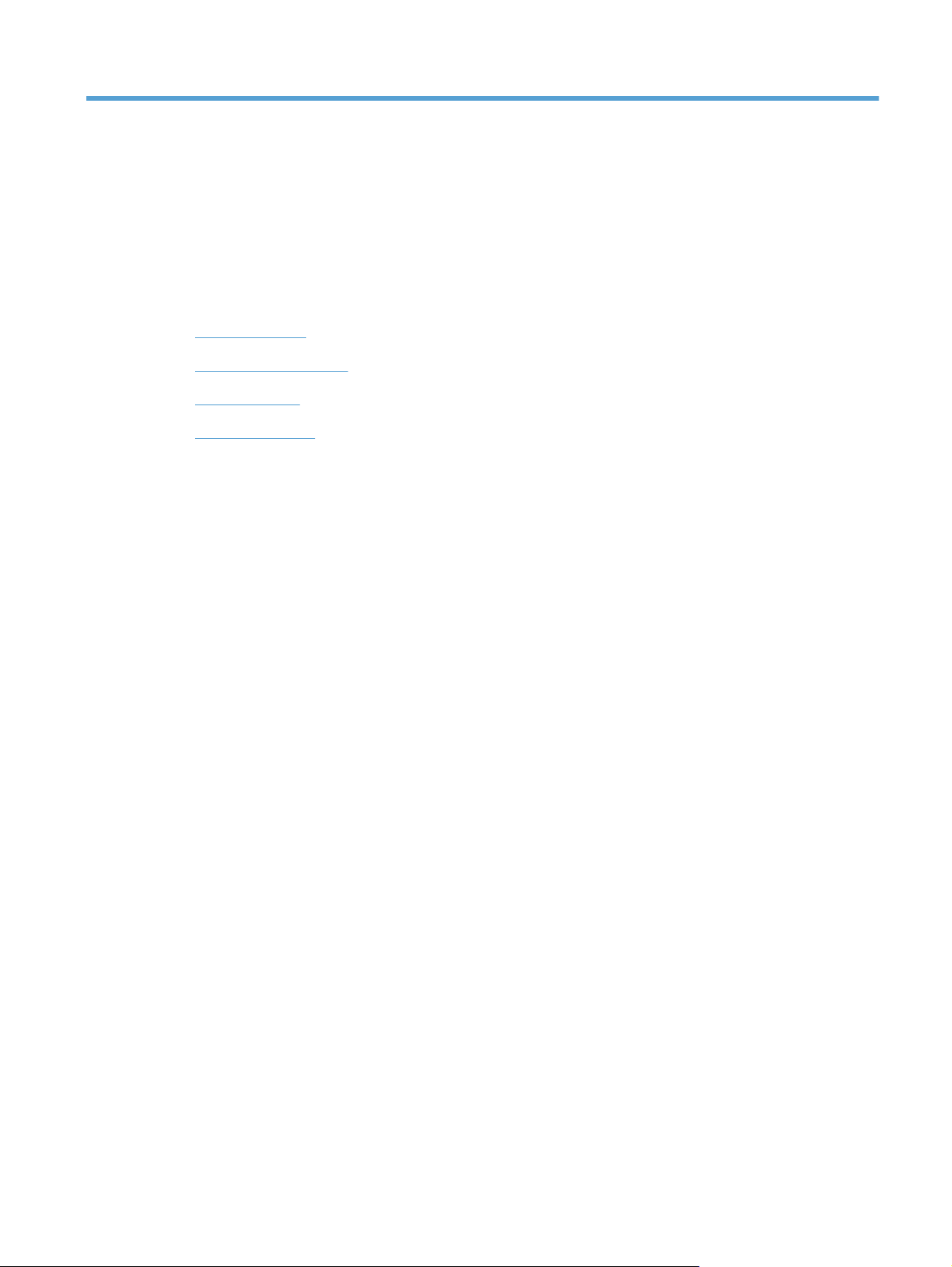
1 Gerätegrundlagen
● Modellvergleich
Umwelteigenschaften
●
Barrierefreiheit
●
Produktübersicht
●
DEWW 1
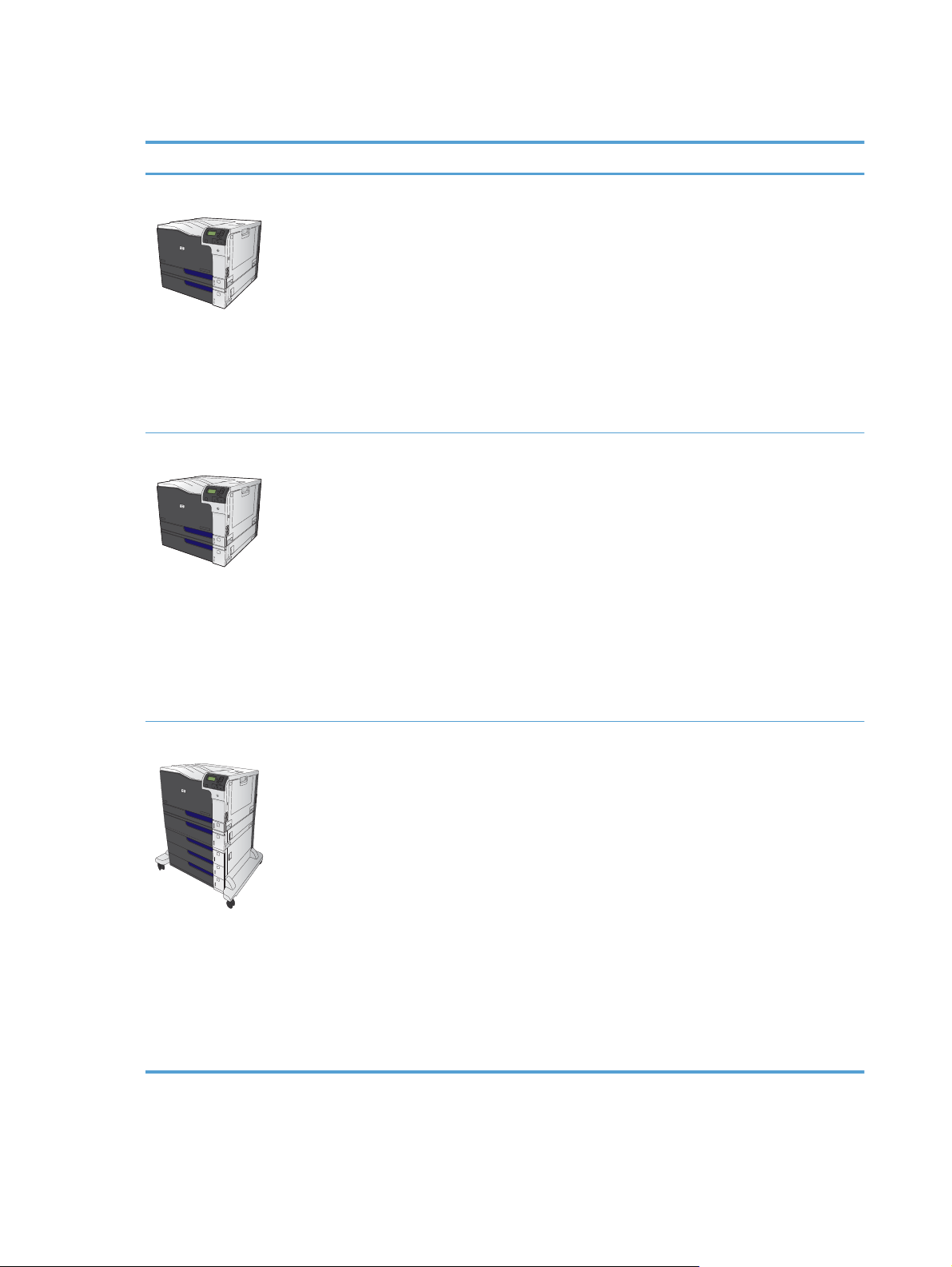
Modellvergleich
Modell Funktionen
HP Color LaserJet CP5525n
HP Color LaserJet CP5525dn
● 100-Blatt-Mehrzweckzufuhrfach (Fach 1)
● 250-Blatt-Zufuhrfach (Fach 2)
500-Blatt-Zufuhrfach (Fach 3)
●
● Standardmäßiges 300-Blatt-Ausgabefach (Druckseite nach unten)
● High-Speed-USB 2.0-Anschluss
Integrierter HP Jetdirect-Druckserver für den Anschluss an ein 10/100/1000Base-
●
TX-Netzwerk
● 1 Gigabyte (GB) Arbeitsspeicher (RAM)
USB-Anschluss am Bedienfeld für Walk-Up-Drucken
●
● 100-Blatt-Mehrzweckzufuhrfach (Fach 1)
● 250-Blatt-Zufuhrfach (Fach 2)
500-Blatt-Zufuhrfach (Fach 3)
●
● Standardmäßiges 300-Blatt-Ausgabefach (Druckseite nach unten)
● High-Speed-USB 2.0-Anschluss
Integrierter HP Jetdirect-Druckserver für den Anschluss an ein 10/100/1000Base-
●
TX-Netzwerk
● 1 GB von RAM
HP Color LaserJet CP5525xh
USB-Anschluss am Bedienfeld für Walk-Up-Drucken
●
● Automatisches beidseitiges Drucken
● 100-Blatt-Mehrzweckzufuhrfach (Fach 1)
● 250-Blatt-Zufuhrfach (Fach 2)
500-Blatt-Zufuhrfach (Fach 3)
●
● HP 3 x 500-Blatt-Zufuhrfach (Fächer 4, 5 und 6)
● Standardmäßiges 300-Blatt-Ausgabefach (Druckseite nach unten)
High-Speed-USB 2.0-Anschluss
●
● Integrierter HP Jetdirect-Druckserver für den Anschluss an ein 10/100/1000Base-
TX-Netzwerk
1 GB von RAM
●
● USB-Anschluss am Bedienfeld für Walk-Up-Drucken
● Automatisches beidseitiges Drucken
Von HP verschlüsselte Hochleistungsfestplatte
●
2 Kapitel 1 Gerätegrundlagen DEWW
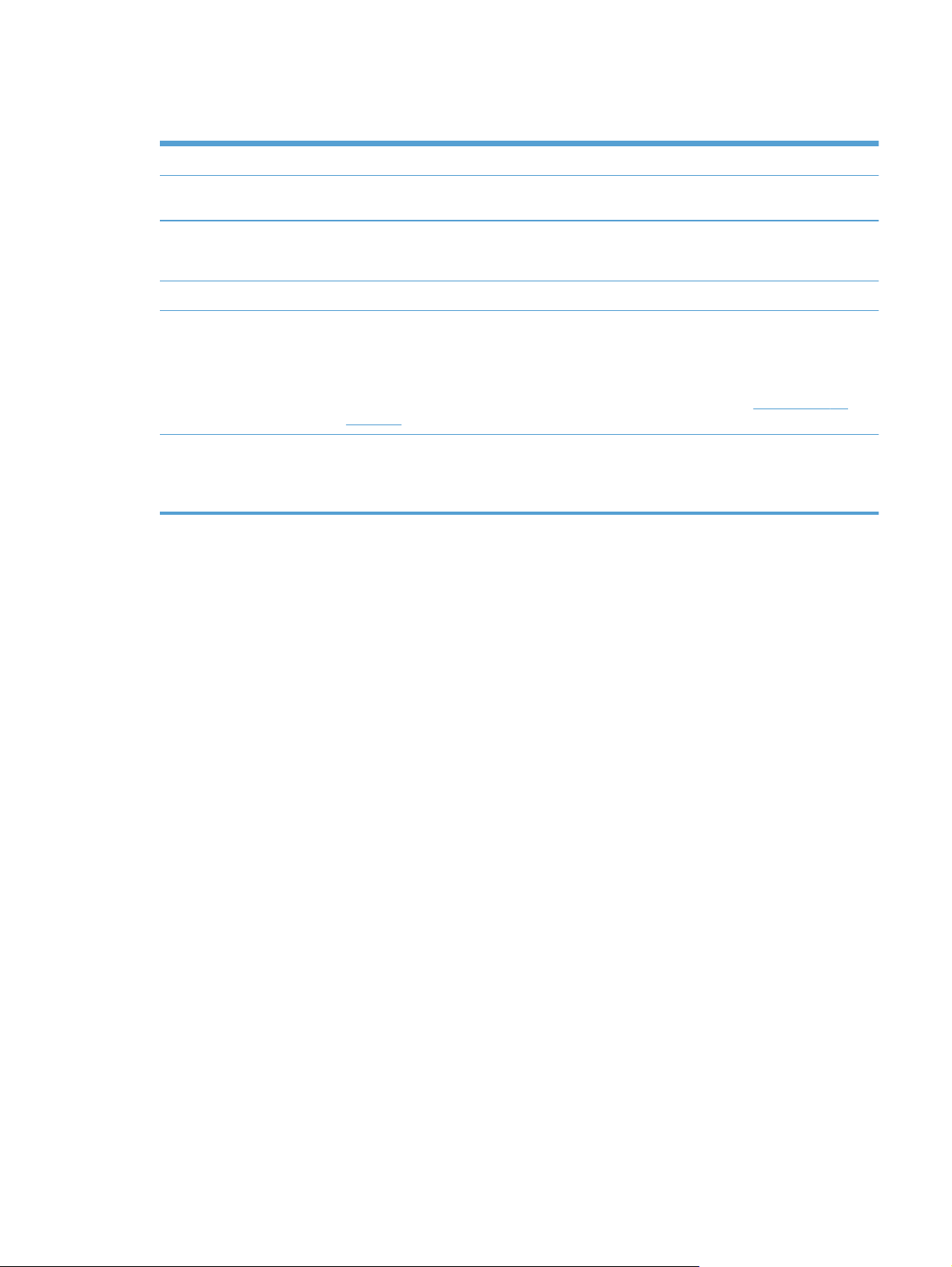
Umwelteigenschaften
Beidseitiger Druck Sparen Sie Papier. Wählen Sie den beidseitigen Druck als Standard-Druckeinstellung aus.
Mehrere Seiten pro Blatt
drucken
Recycling Reduzieren Sie Abfälle. Verwenden Sie Recycling-Papier.
Stromsparen Sparen Sie Strom. Aktivieren Sie den Bereitschaftsmodus des Geräts.
HP Smart Web Printing Mit HP Smart Web Printing können Sie Texte und Grafiken von verschiedenen Websites
Jobspeicherung Mit den Jobspeicherungsfunktionen können Sie Druckjobs verwalten. Verwenden Sie die
Sparen Sie Papier, indem Sie zwei oder mehr Seiten eines Dokuments nebeneinander auf
ein Blatt Papier drucken. Sie können über den Druckertreiber auf diese Funktion zugreifen.
Recyceln Sie Druckpatronen. Nutzen Sie dafür das Rückgabeprogramm von HP.
auswählen, speichern und organisieren. Danach können Sie diese bearbeiten und genau
den Bereich ausdrucken, den Sie auf dem Bildschirm sehen. So können Sie sinnvolle
Informationen drucken und gleichzeitig Abfälle minimieren.
Laden Sie HP Smart Web Printing von der folgenden Website herunter:
smartweb.
Jobspeicherung, um den Druck zu aktivieren, während Sie sich am freigegebenen Gerät
befinden. Auf diese Weise verlieren Sie keine Druckjobs, die dann erneut gedruckt werden
müssen.
www.hp.com/go/
DEWW Umwelteigenschaften 3
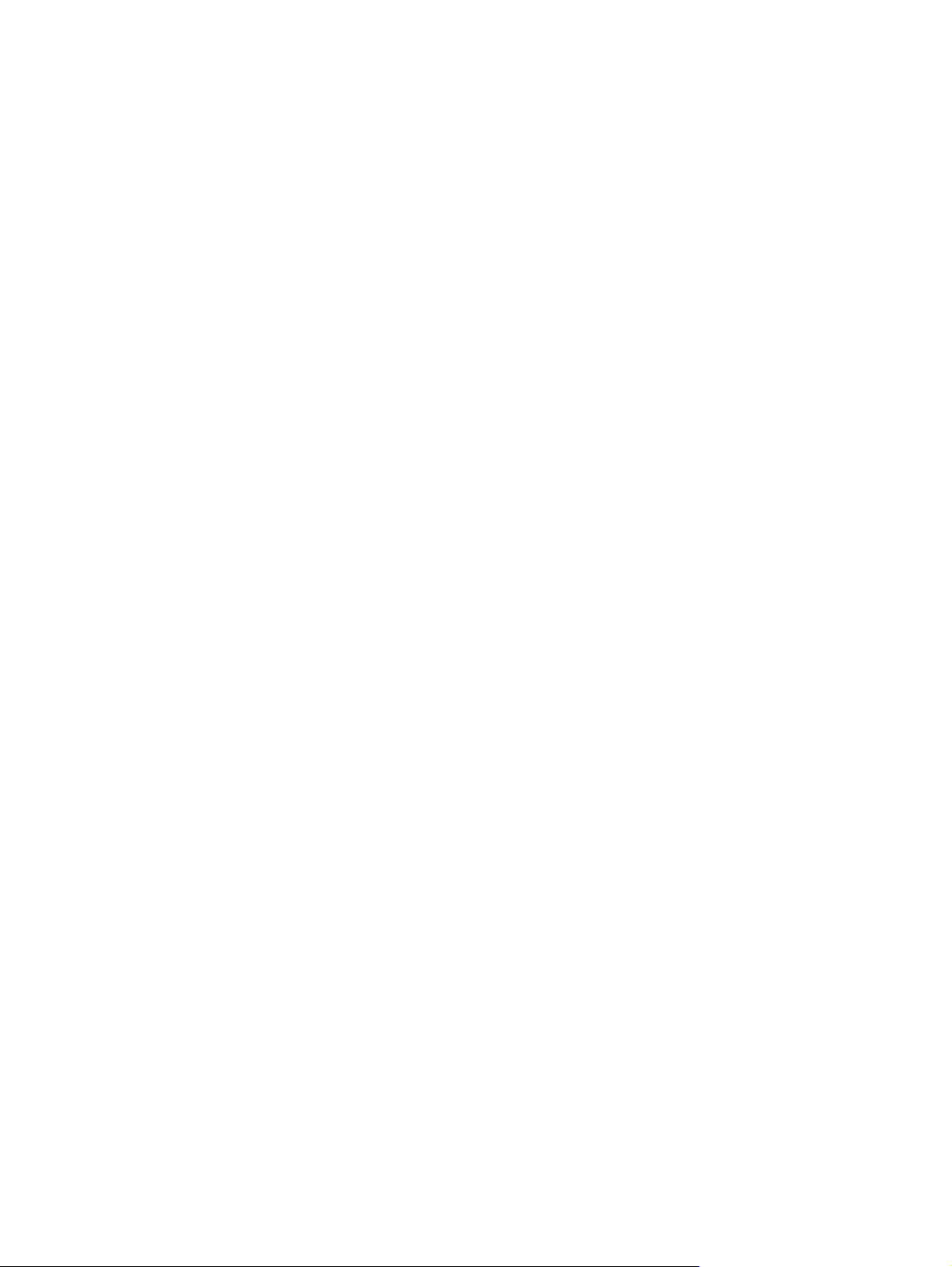
Barrierefreiheit
Das Produkt verfügt über verschiedene Funktionen, die sie bei Problemen mit dem Zugriff
unterstützen.
Das Online-Benutzerhandbuch ist mit verschiedenen Anzeigeprogrammen kompatibel.
●
Druckpatronen können mit einer Hand eingelegt und entnommen werden.
●
Alle Klappen und Abdeckungen können mit einer Hand geöffnet werden.
●
● Papier kann einhändig in Fach 1 eingelegt werden.
4 Kapitel 1 Gerätegrundlagen DEWW
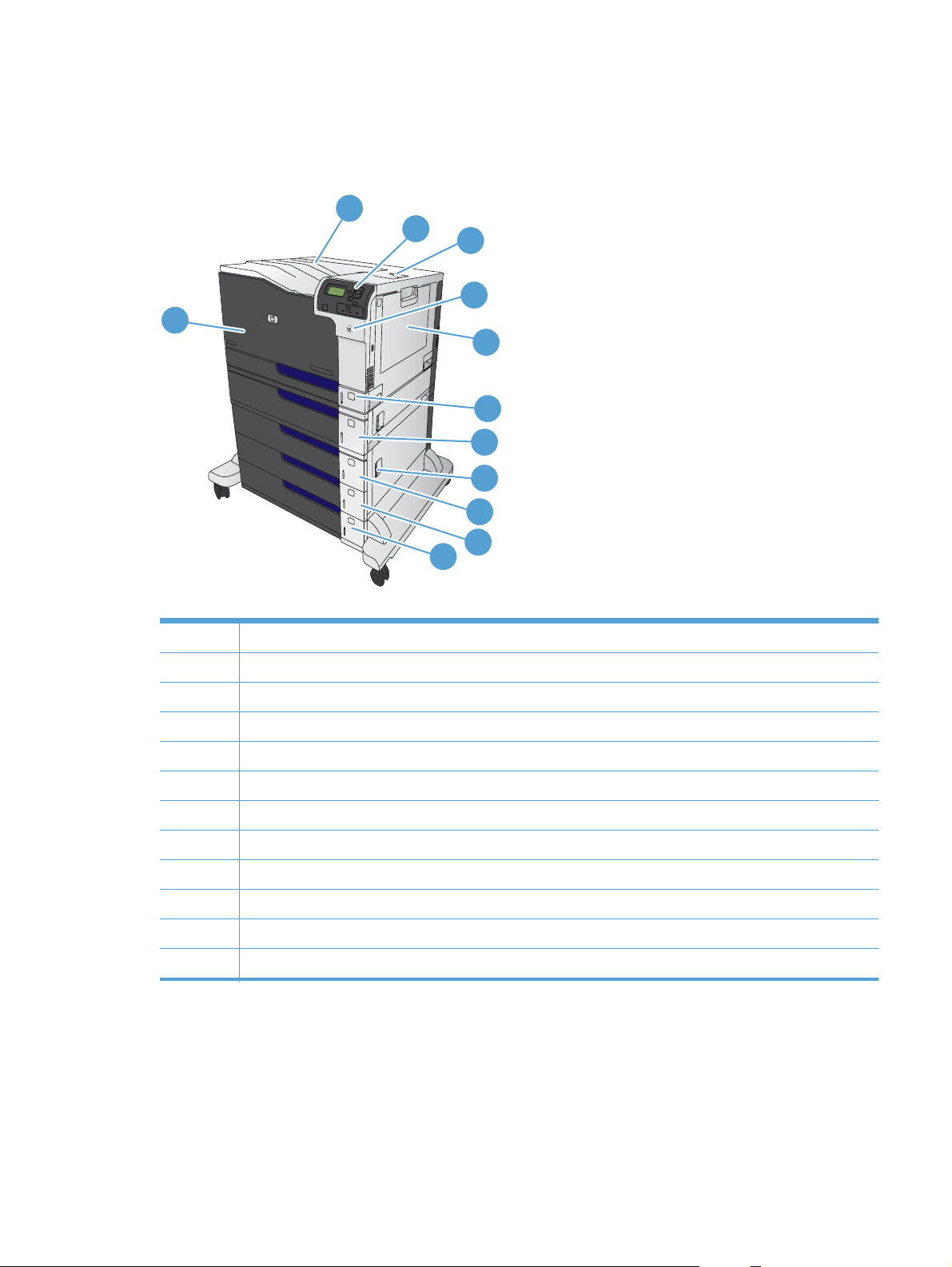
Produktübersicht
Vorderansicht
1
2
3
4
5
6
7
8
9
10
11
12
1 Vorderansicht (Zugriff auf Druckpatronen)
2 Standardausgabefach
3 Bedienfeld
4 Rechte Klappe (Zugang zum Beheben von Papierstaus)
5 Ein/Aus-Schalter (leuchtet beim Einschalten auf)
6 Fach 1 (ziehen Sie am Griff, um das Fach zu öffnen)
7 Fach 2
8 Fach 3
9 Untere rechte Klappe (Zugang zum Beheben von Papierstaus)
10 Optionales Fach 4 (Standardausstattung bei Modell HP Color LaserJet CP5525xh)
11 Optionales Fach 5 (Standardausstattung bei Modell HP Color LaserJet CP5525xh)
12 Optionales Fach 6 (Standardausstattung bei Modell HP Color LaserJet CP5525xh)
DEWW Produktübersicht 5
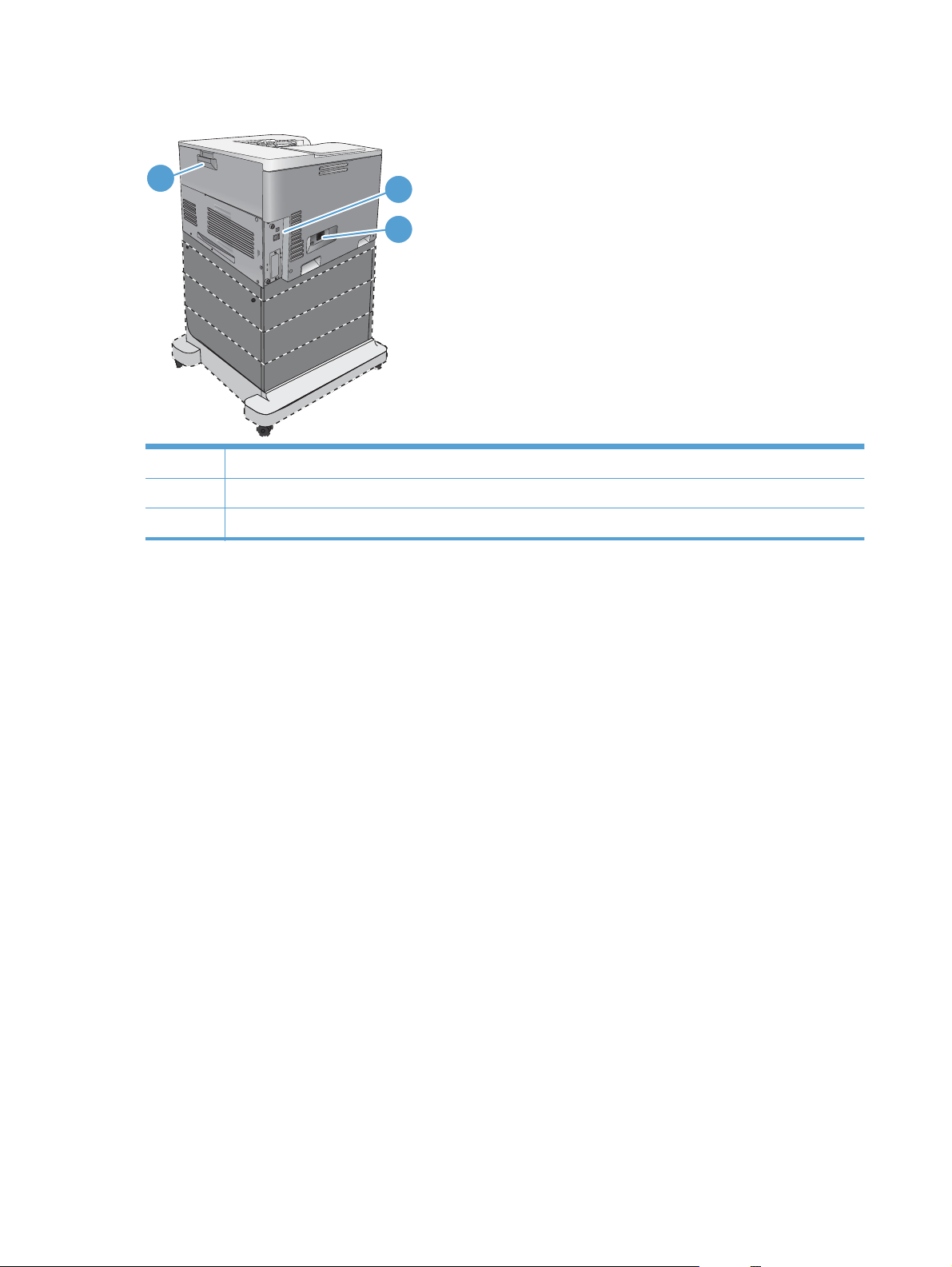
Rückansicht
3
1
2
1 Schnittstellenanschlüsse
2 Netzanschluss
3 Hintere Klappe (Zugang zum Tonerauffangbehälter)
6 Kapitel 1 Gerätegrundlagen DEWW
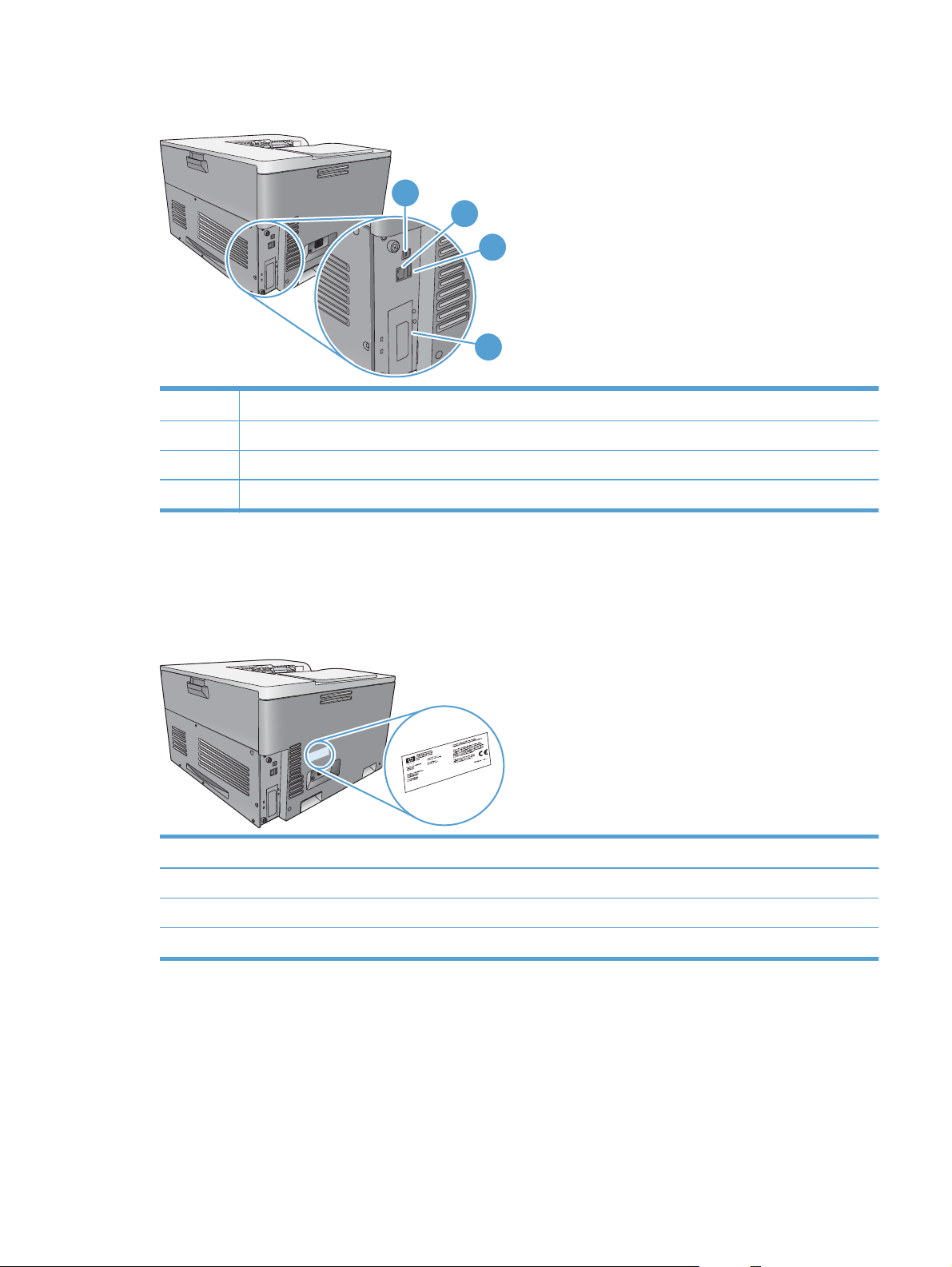
Schnittstellenanschlüsse
1
2
3
4
1 Hi-Speed USB 2.0-Druckeranschluss
2 LAN-Ethernet-Netzwerkanschluss (RJ-45)
3 USB-Anschluss für Drittanbietergerät
4 EIO-Schnittstellen-Erweiterungssteckplatz
Position der Serien- und Modellnummer
Die Modell- und die Seriennummer befinden sich auf einem Typenschild an der linken Seite des
Geräts. Die Seriennummer enthält Informationen zu Herstellungsland/Herstellungsregion sowie die
Geräteversion, den Produktionscode und die Produktionsnummer des Produkts.
Modellname Modellnummer
HP Color LaserJet CP5525n CE707A
HP Color LaserJet CP5525dn CE708A
HP Color LaserJet CP5525xh CE709A
Bedienfeldanordnung
Das Bedienfeld umfasst eine Farb-, Grafik und Textanzeige, Tasten zur Jobsteuerung und drei LEDStatusanzeigen.
DEWW Produktübersicht 7
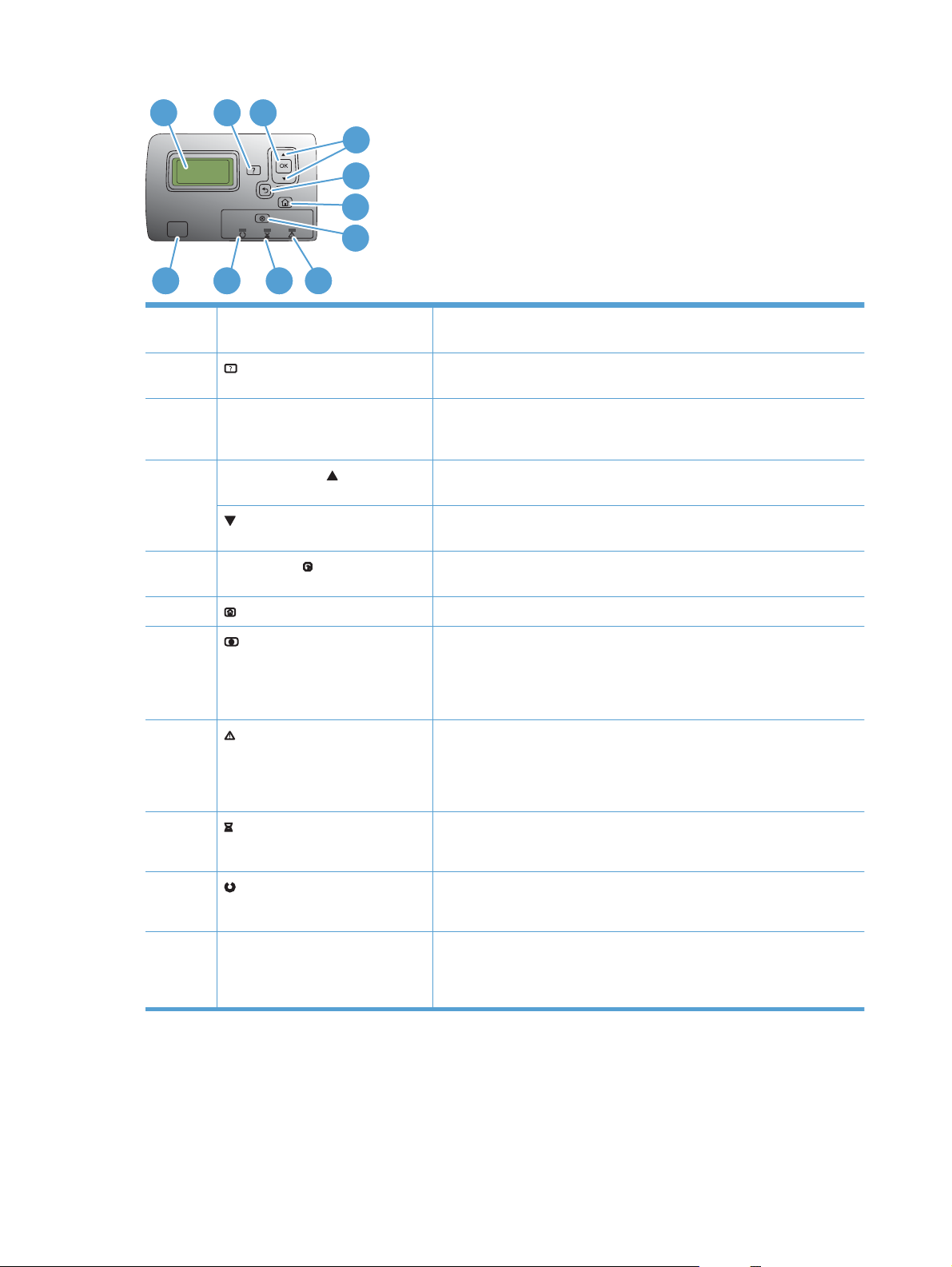
1
2
3
4
5
6
7
8
11
1 Bedienfeldanzeige Zeigt Statusinformationen, Menüs, Hilfeinformationen und
10
9
Fehlermeldungen an
2
3 OK-Taste Dient zum Festlegen einer Auswahl und zur Wiederaufnahme des
4 Nach-oben-Taste
5 Zurück-Taste
6
7
8
9
Hilfe-Taste Bietet detaillierte Informationen und animierte Anleitungen zu
Produktmeldungen und Menüs
Druckvorgangs nach Fehlern, bei denen der Druckvorgang fortgesetzt
werden kann
Ermöglicht das Navigieren in Menüs und Text und das Erhöhen von
numerischen Werten auf der Anzeige
Nach-unten-Taste Ermöglicht das Navigieren in Menüs und Text und das Verringern der
Werte von numerischen Elementen auf der Anzeige
Ermöglicht das Navigieren in Rückwärtsrichtung in verschachtelten
Menüs
Home-Taste Dient zum Öffnen und Schließen der Menüstruktur
Stopp-Taste Hält den aktuellen Job an, bietet die Wahl zwischen Fortsetzen und
Abbrechen des aktuellen Jobs, entfernt Papier aus dem Produkt und
löscht alle mit dem aktuellen Job zusammenhängenden Fehler, bei denen
der Druckvorgang fortgesetzt werden kann. Wenn das Gerät gerade
keinen Job druckt, wird es durch Drücken von Stopp angehalten
Zeigt an, dass sich der Drucker in einem Zustand befindet, bei dem ein
Eingreifen erforderlich ist
Achtung-LED
TIPP: Beispiele sind ein leeres Papierfach oder eine Fehlermeldung auf
der Anzeige.
Zeigt an, dass der Drucker Daten empfängt
Daten-LED
10
Bereit-LED
11 Walk-Up-USB-Anschluss Ermöglicht den Anschluss eines USB-Sticks für das Walk-Up-Drucken
Zeigt an, dass der Drucker zur Verarbeitung von Druckaufträgen bereit ist
TIPP: Das Walk-Up-Drucken können Sie über die Bedienfeldmenüs
oder den integrierten HP Webserver aktivieren.
8 Kapitel 1 Gerätegrundlagen DEWW
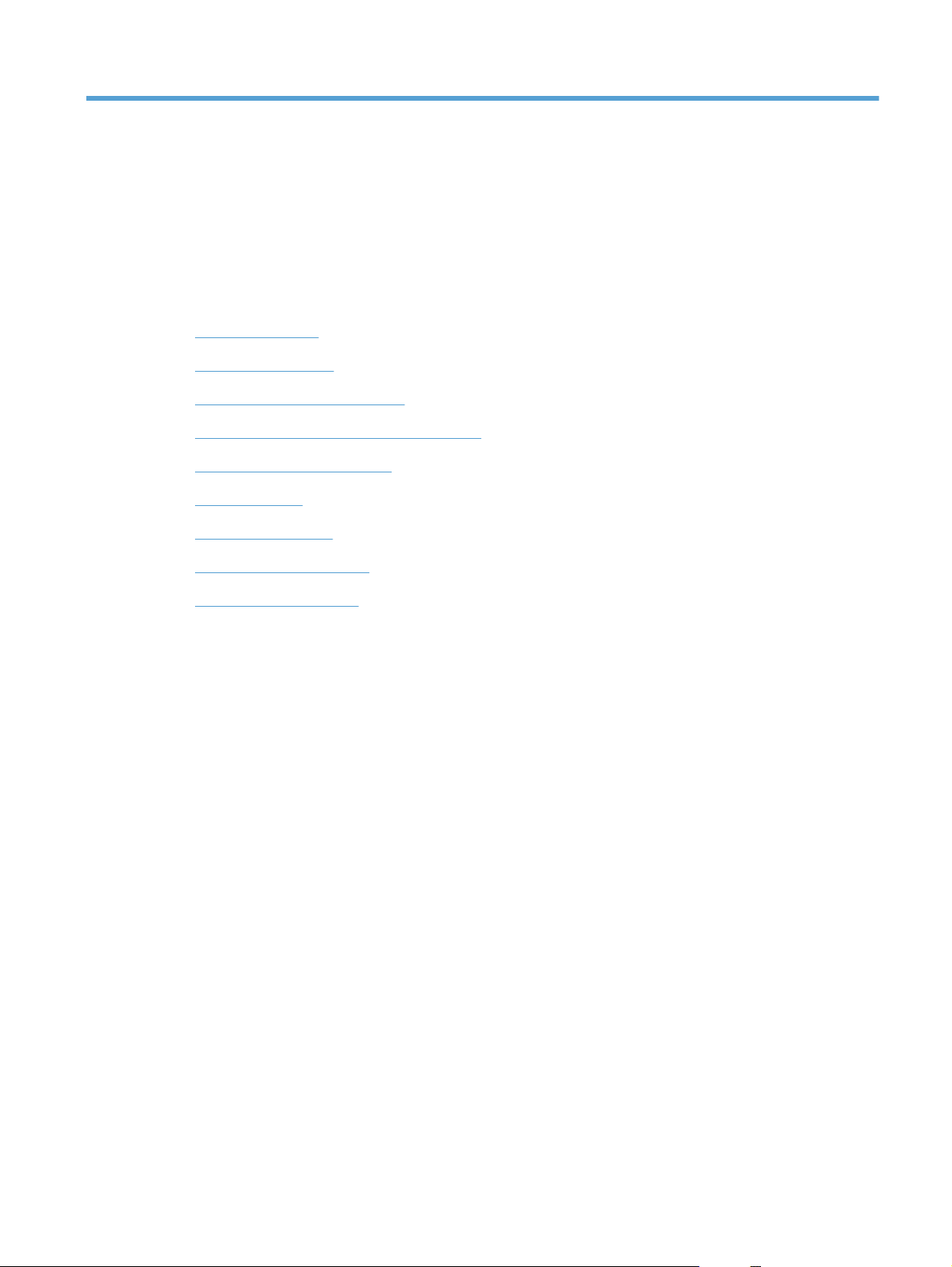
2 Bedienfeldmenüs
● Bedienfeldmenüs
Anmeldung – Menü
●
Job von USB abrufen – Menü
●
Job von Gerätespeicher abrufen – Menü
●
Verbrauchsmaterial – Menü
●
Fächer – Menü
●
Verwaltung – Menü
●
Fehlerbehebung – Menü
●
Gerätewartung – Menü
●
DEWW 9
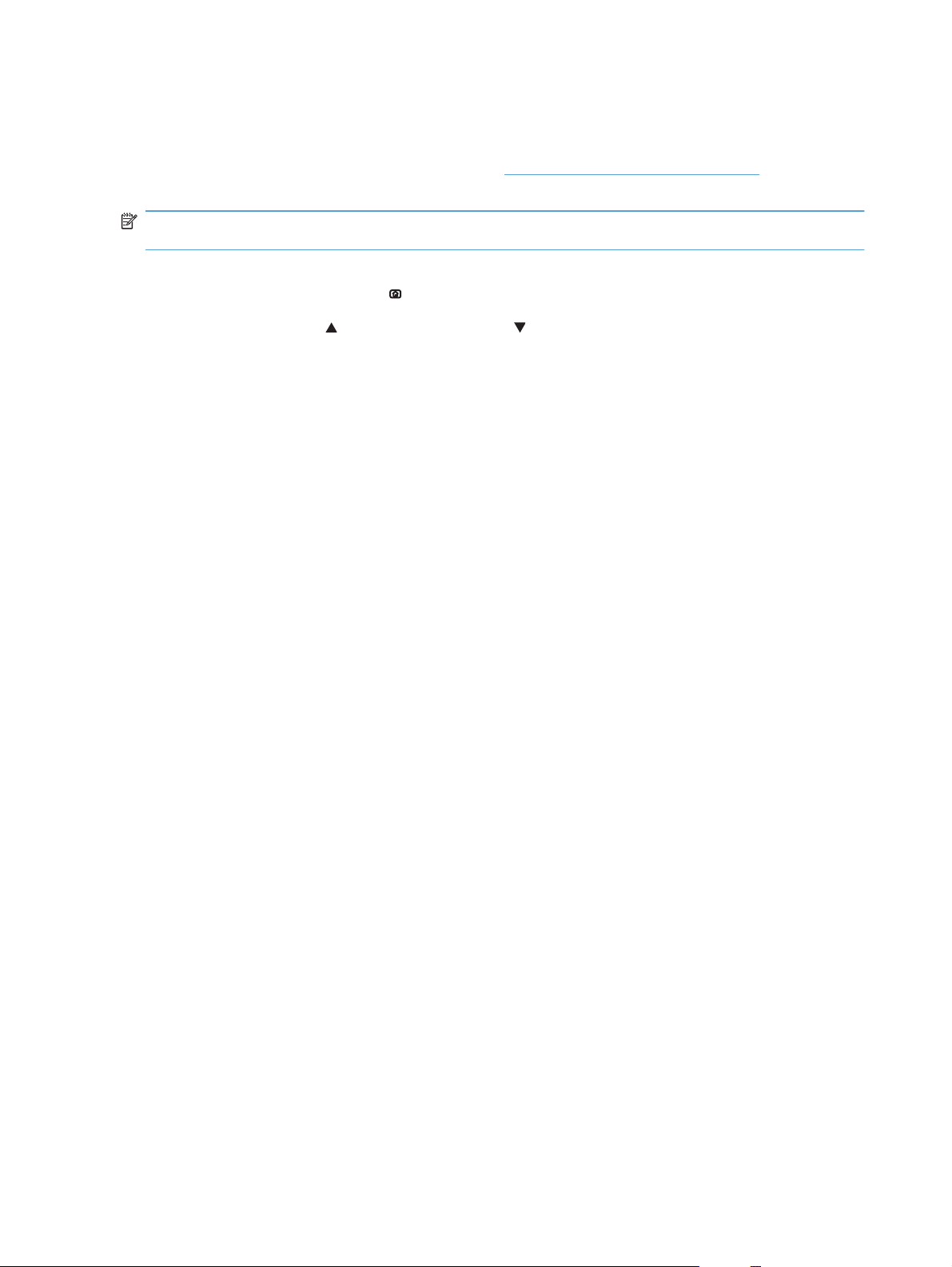
Bedienfeldmenüs
Damit Sie alle Funktionen des Geräts nutzen können, ist möglicherweise ein Firmware-Upgrade
erforderlich. HP empfiehlt Ihnen, regelmäßig unter
ob eine neue Firmwareversion zur Verfügung steht.
HINWEIS: Drucken Sie eine Konfigurationsseite aus, um die Version der gegenwärtig auf dem
Gerät installierten Firmware zu ermitteln.
Navigieren in den Bedienfeldmenüs
Drücken Sie die Taste Home
●
www.hp.com/go/cljcp5525_software nachzusehen,
, um auf die Menüs zuzugreifen.
Mit den Nach-oben-
●
markieren.
Drücken Sie die Taste OK, um die Menüoption auszuwählen.
●
und Nach-unten-Tasten können Sie eine gewünschte Menüoption
10 Kapitel 2 Bedienfeldmenüs DEWW
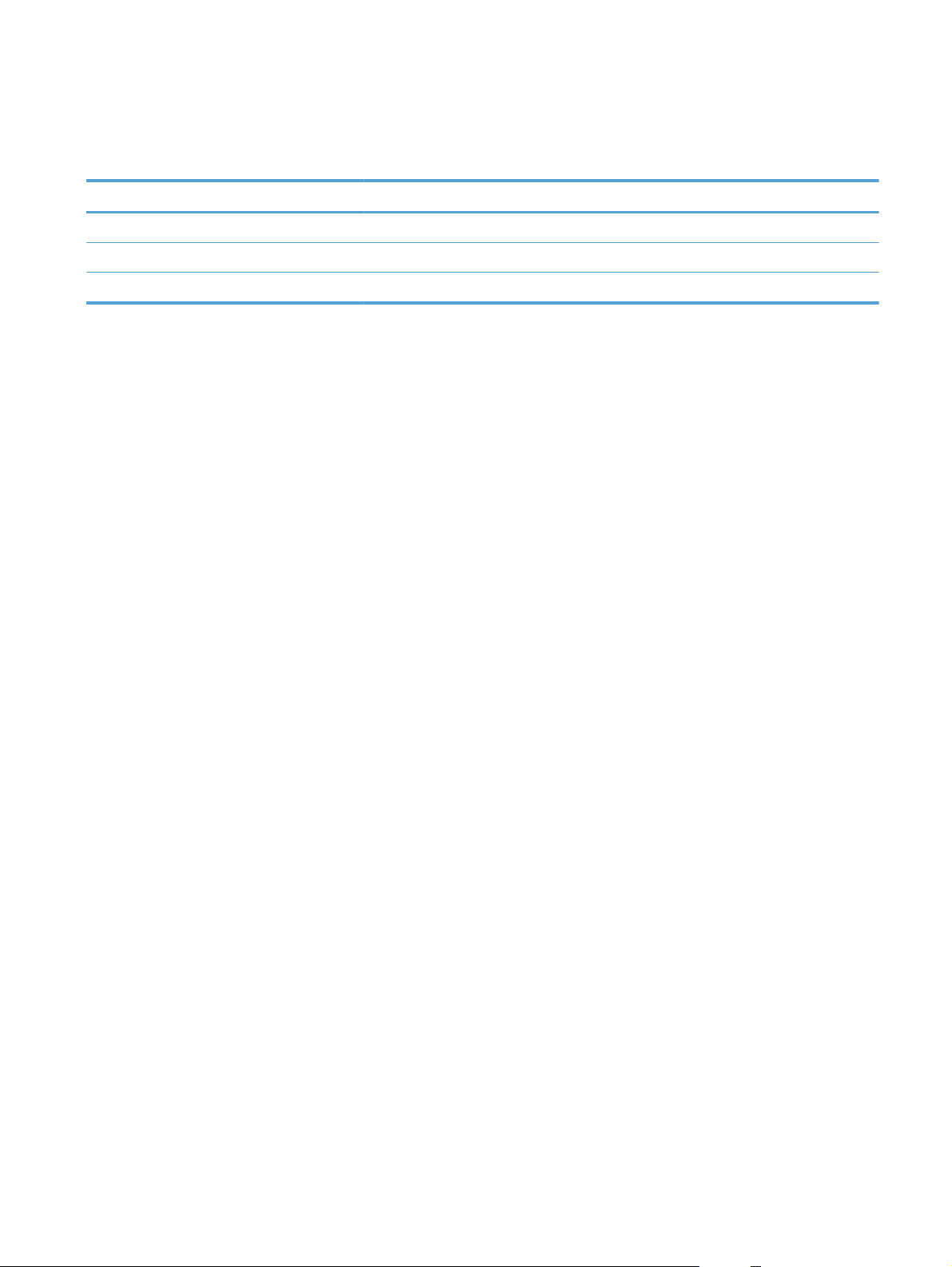
Anmeldung – Menü
Tabelle 2-1 Anmeldung – Menü
Erste Ebene Zweite Ebene Werte
Benutzerzugriffscode Zugriffscode
Administrator-Zugriffscode Zugriffscode
Dienstzugriffscode Zugriffscode
DEWW Anmeldung – Menü 11
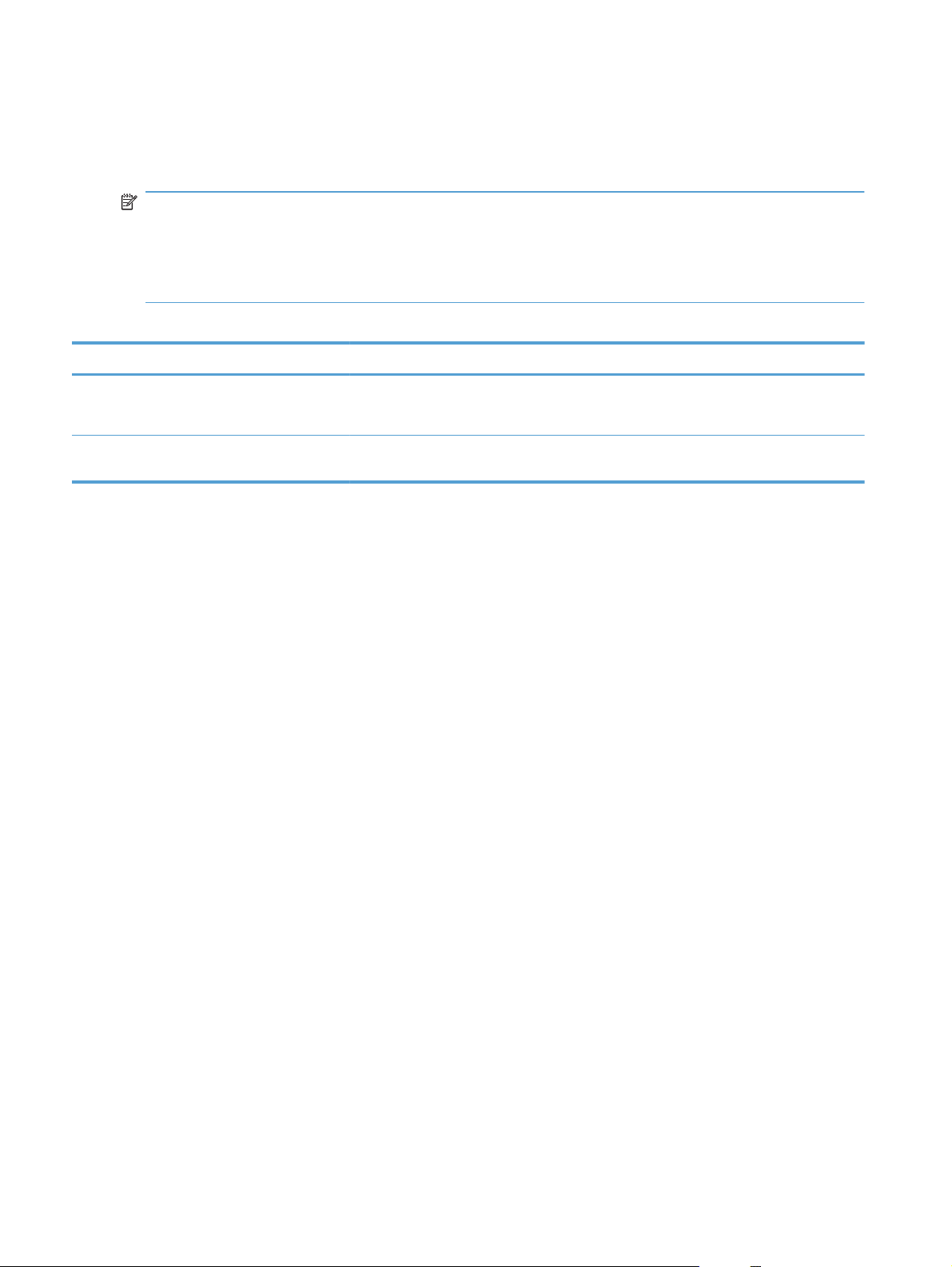
Job von USB abrufen – Menü
Mit dem Menü Job von USB abrufen können Sie Listen von Druckjobs anzeigen lassen, die auf
einem externen USB-Speichermedium gespeichert sind.
HINWEIS: Um diese Funktion verwenden zu können, müssen Sie sie zunächst mit Hilfe der
Bedienfeldmenüs oder des integrierten HP Webservers aktivieren.
Zur Aktivierung anhand der Bedienfeldmenüs öffnen Sie das Menü Verwaltung, rufen das
Untermenü Aus USB-Einstellungen abrufen auf und wählen dann Aktivieren. Um die Funktion mit
dem integrierten HP Webserver zu aktivieren, öffnen Sie die Registerkarte Drucken.
Tabelle 2-2 Job von USB abrufen – Menü
Erste Ebene Zweite Ebene Werte
Job von USB abrufen OK
Abbrechen
Datei oder Ordner auswählen Wählen Sie eine Option aus der Liste
aus.
12 Kapitel 2 Bedienfeldmenüs DEWW
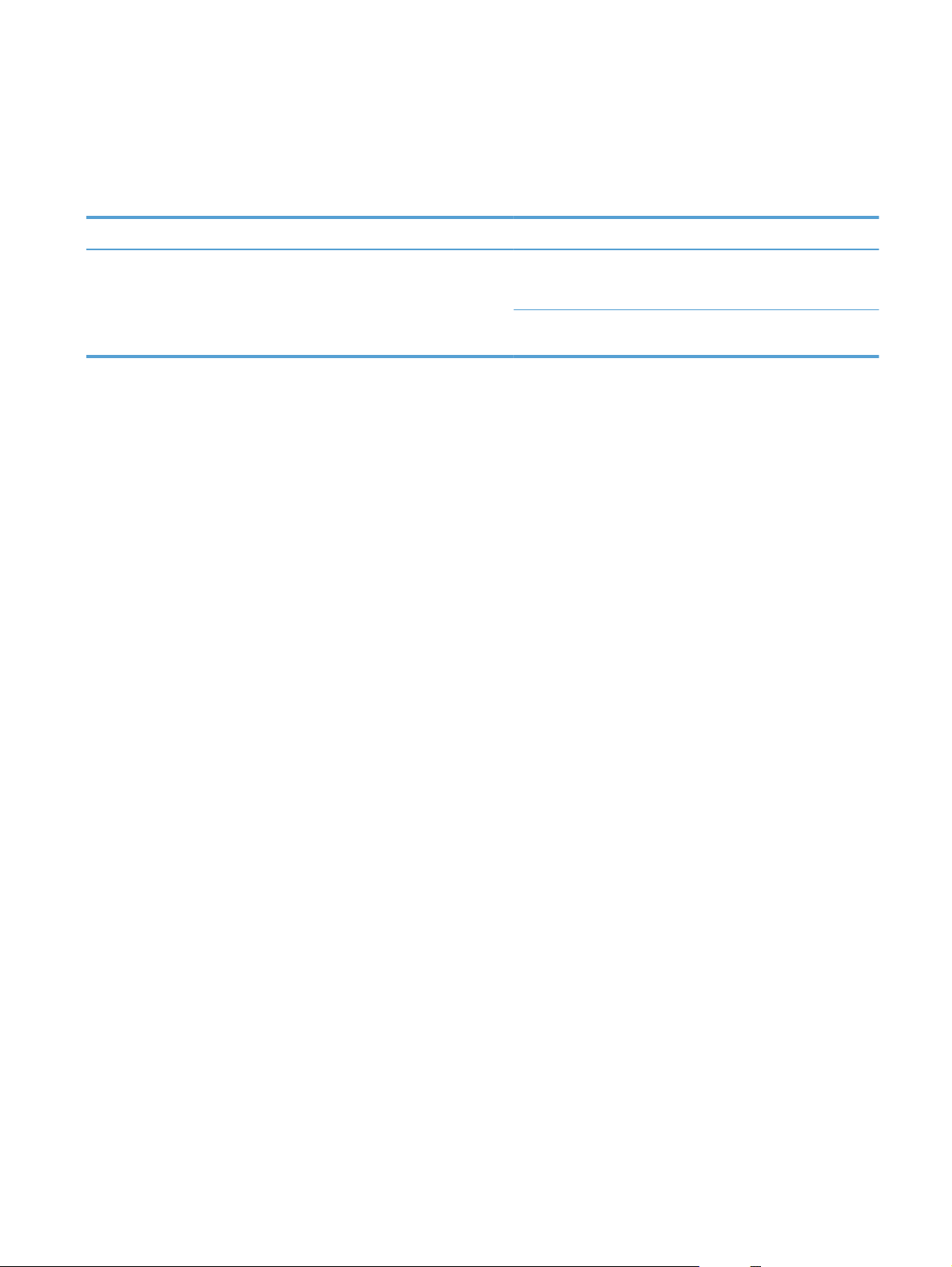
Job von Gerätespeicher abrufen – Menü
Mit dem Menü Job von Gerätespeicher abrufen können Sie Listen von Druckjobs anzeigen lassen,
die im internen Gerätespeicher gespeichert sind.
Tabelle 2-3 Job von Gerätespeicher abrufen – Menü
Erste Ebene Zweite Ebene Dritte Ebene Werte
Job von Gerätespeicher abrufen Alle Jobs (keine PIN)
HINWEIS: Auch der jeweilige
Jobname wird angezeigt.
Drucken Bereich: 1 – 9999
Standard = 1
Löschen Wählen Sie eine Option aus
der Liste aus.
DEWW Job von Gerätespeicher abrufen – Menü 13
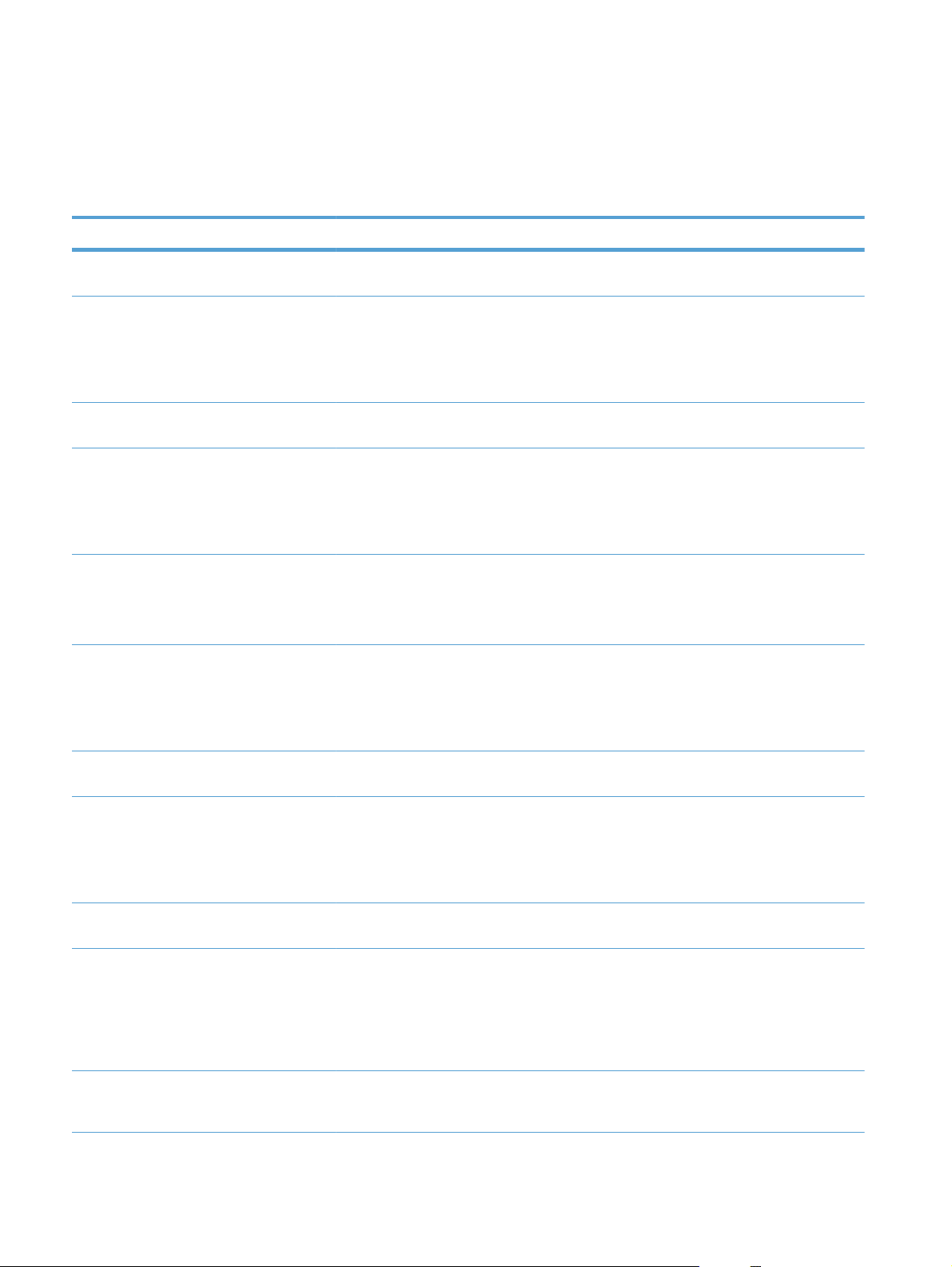
Verbrauchsmaterial – Menü
In der folgenden Tabelle sind die werkseitigen Standardeinstellungen mit einem Asterisk (*)
gekennzeichnet.
Tabelle 2-4 Verbrauchsmaterial – Menü
Erste Ebene Zweite Ebene Dritte Ebene Vierte Ebene Werte
Material verwalten Statusseiten für
Material drucken
Verbrauchs-
materialeinstellungen
Einst. für unteren
Farbpatronen „Fast leer“-
Einst. für unteren
Fixiereinheit „Fast leer“-
Patrone Schwarz „Fast leer“-
Einstellungen
Schwellenwert
Einstellungen
Schwellenwert
Einstellungen
Stopp
Aufforderung zum
Fortfahren*
Weiter
1-100%
Stopp
Aufforderung zum
Fortfahren*
Weiter
Patrone Zyan
Patrone Magenta
Patrone Gelb
Stopp
1-100%
Aufforderung zum
Fortfahren*
Einst. für unteren
Transferkit „Fast leer“-
Einst. für unteren
Farbe und S/W
Verbrauchs-
materialmeldungen
gemischt
Meldung „Fast
leer“
Schwellenwert
Einstellungen
Schwellenwert
Autom.*
Ein*
Weiter
1-100%
Stopp
Aufforderung zum
Fortfahren*
Weiter
1-100%
Überwiegend
Farbseiten
Überwiegend
schwarze Seiten
Aus
14 Kapitel 2 Bedienfeldmenüs DEWW
